Guide de l'utilisateur Axiom Avis légal Ce manuel est sous copyright ©2010 d'Avid Technology, Inc., tous droits réservés. Conformément aux lois de copyright, la reproduction partielle ou totale de ce manuel est interdite, sauf autorisation écrite préalable d'Avid Technology, Inc. Avid, M-Audio et Axiom sont des marques commerciales ou déposées d'Avid Technology, Inc. Toutes les autres marques mentionnées dans ce manuel appartiennent à leurs propriétaires respectifs. Les caractéristiques et spécifications du produit, ainsi que la configuration requise peuvent faire l'objet de modifications sans préavis. Référence du manuel 9329-65008-02 REV A 2/10 Commentaires sur la documentation Nous sommes toujours soucieux d'améliorer la qualité de nos manuels. Si vous avez des commentaires, des corrections ou des suggestions à soumettre, contactez-nous à l'adresse e-mail : [email protected]. Table des matières Chapitre 1. Introduction .............................................................................. 1 Fonctions . . . . . . . . . . . . . . . . . . . . . . . . . . . . . . . . . . . . . . . . . . . . . . . . . . . . . . . . . . . . . . . . . . . . . . . . . . . . . . . . . . . . . . . . . 2 Configuration minimum requise. . . . . . . . . . . . . . . . . . . . . . . . . . . . . . . . . . . . . . . . . . . . . . . . . . . . . . . . . . . . . . . . . . . . . . . 2 Chapitre 2. Installation des pilotes . . . . . . . . . . . . . . . . . . . . . . . . . . . . . . . . . . . . . . . . . . . . . . . . . . . . . . . . . . . . . . . . . . . 3 Instructions dinstallationsousWindows' . . . . . . . . . . . . . . . . . . . . . . . . . . . . . . . . . . . . . . . . . . . . . . . . . . . . . . . . . . . . . . . . 3 Instructions dinstallationMacOSX' . . . . . . . . . . . . . . . . . . . . . . . . . . . . . . . . . . . . . . . . . . . . . . . . . . . . . . . . . . . . . . . . . . . . . 4 Configuration d’un logiciel de musique . . . . . . . . . . . . . . . . . . . . . . . . . . . . . . . . . . . . . . . . . . . . . . . . . . . . . . . . . . . . . . . . . 4 Chapitre 3. Commandes et connecteurs . . . . . . . . . . . . . . . . . . . . . . . . . . . . . . . . . . . . . . . . . . . . . . . . . . . . . . . . . . . . . 5 Partie supérieure. . . . . . . . . . . . . . . . . . . . . . . . . . . . . . . . . . . . . . . . . . . . . . . . . . . . . . . . . . . . . . . . . . . . . . . . . . . . . . . . . . . 5 Panneau arrière . . . . . . . . . . . . . . . . . . . . . . . . . . . . . . . . . . . . . . . . . . . . . . . . . . . . . . . . . . . . . . . . . . . . . . . . . . . . . . . . . . 15 Chapitre 4. Fonctions avancées du clavier . . . . . . . . . . . . . . . . . . . . . . . . . . . . . . . . . . . . . . . . . . . . . . . . . . . . . . . . . Chapitre 5. Fonctions de programmation avancées 17 . . . . . . . . . . . . . . . . . . . . . . . . . . . . . . . . . . . . . . . . . . . . . . . 27 Chapitre 6. Zones du clavier. . . . . . . . . . . . . . . . . . . . . . . . . . . . . . . . . . . . . . . . . . . . . . . . . . . . . . . . . . . . . . . . . . . . . . . . . 41 Chapitre 7. Définition des messages MIDI . . . . . . . . . . . . . . . . . . . . . . . . . . . . . . . . . . . . . . . . . . . . . . . . . . . . . . . . . . 46 Explication des messages de changement de programme et de banque . . . . . . . . . . . . . . . . . . . . . . . . . . . . . . . . . . . 46 RPN/NRPN . . . . . . . . . . . . . . . . . . . . . . . . . . . . . . . . . . . . . . . . . . . . . . . . . . . . . . . . . . . . . . . . . . . . . . . . . . . . . . . . . . . . . . 47 SysEx . . . . . . . . . . . . . . . . . . . . . . . . . . . . . . . . . . . . . . . . . . . . . . . . . . . . . . . . . . . . . . . . . . . . . . . . . . . . . . . . . . . . . . . . . . . 52 Annexe A. Numéros de contrôleurs MIDI standard (CC MIDI) . . . . . . . . . . . . . . . . . . . . . . . . . . . . . . . . . . . . . 53 Annexe B. CC MIDI affectables . . . . . . . . . . . . . . . . . . . . . . . . . . . . . . . . . . . . . . . . . . . . . . . . . . . . . . . . . . . . . . . . . . . . . . 55 Annexe C. Données MIDI utiles . . . . . . . . . . . . . . . . . . . . . . . . . . . . . . . . . . . . . . . . . . . . . . . . . . . . . . . . . . . . . . . . . . . . . 60 Annexe D. Affectations de transport DirectLink . . . . . . . . . . . . . . . . . . . . . . . . . . . . . . . . . . . . . . . . . . . . . . . . . . . . Annexe E. Tableau de conversion hexadécimale 62 . . . . . . . . . . . . . . . . . . . . . . . . . . . . . . . . . . . . . . . . . . . . . . . . . . 63 Annexe F. Roland GS et Yamaha XG NRPN . . . . . . . . . . . . . . . . . . . . . . . . . . . . . . . . . . . . . . . . . . . . . . . . . . . . . . . . iii 65 Table des matières Chapitre 1 : Introduction Nous tenons à vous remercier pour votre achat du contrôleur MIDI MAudio Axiom. Conçu pour le studio comme pour la scène, l’Axiom vous offre 25, 49 ou 61 touches semi lestées, sensibles à la vélocité, avec After touchet DirectLink. Une fois installé et configuré, DirectLink affecte automatiquement les boutons, molettes, commandes de transport et faders de l'Axiom à diverses fonctions dans les versions compatibles de ProTools et autres stations de travail audio numériques (DAW).' Les molettes, boutons, touches de pilotage et faders Axiom peuvent être affectés à divers paramètres de votre DAW ou instrument virtuel, en utilisant sa fonction MIDI Learn (si disponible), ou encore manuellement comme décrit dans la section chapitre 5, "Fonctions de programmation avancées". Consultez la documentation fournie avec votre logiciel pour plus d’informations sur ses fonctions et capacités MIDI Learn. Pour obtenir une liste à jour des applications d’enregistrement compatibles, des pilotes Windows les plus récents ainsi que des programmes d'installation et Guides de l'utilisateur DirectLink, rendez-vous sur www.avid.com. Une simple connexion USB envoie des données MIDI à l’ordinateur, mais elle alimente aussi le périphérique. En tant que périphérique compatible en natif, Axiom est reconnu par un ordinateur hôte sans avoir besoin d'installer des pilotes supplémentaires. Toutefois, il est vivement recommandé de télécharger et d'installer les pilotes Axiom les plus récents (depuis www.avid.com) avant d'installer DirectLink, de contrôler plus d'une application à la fois ou d'utiliser simultanément d'autres périphériques audio USB compatibles en natif. Si vous n'utilisez pas ces fonctions, branchez l'Axiom à un port USB disponible de votre ordinateur à l'aide du câble inclus, puis placez l'interrupteur en position On.' Les connecteurs MIDI 5 broches transmettent des données MIDI vers et depuis l’Axiom pour contrôler un générateur de sons ou un synthétiseur matériel externe. ConnectéenUSB, l'Axiom fait également office d'interface MIDI USB entre un ordinateur hôte et un matériel MIDI externe. Pour plus d’informations concernant l'installation de pilotes sur un système Windows, l'installation de l'Axiom et la 'configuration d’une application DAW pour Windows et MacOSX, consultez la section 'chapitre 2, "Installation des pilotes". Vous trouverez de plus amples informations sur l’installation et la configuration de DirectLink dans le Guide de l'utilisateur DirectLink approprié. Guide de l’utilisateur Axiom 1 Chapitre 1 : Introduction Fonctions • 25, 49, ou 61 touches semi lestées, sensibles à la pression, avec Aftertouch • 4 zones de clavier programmables • Boutons Octave/Transpose • DirectLink - Affectation automatique des commandes du panneau supérieur avec les DAW compatibles • 2 boutons de sélection de patch dédiés • 8 touches de pilotage reprogrammables en MIDI • 9 faders (1 sur Axiom 25) reprogrammables en MIDI • 9 boutons de fader (Axiom 49/61 uniquement) reprogrammables en MIDI • 8 potentiomètres sans fin reprogrammables en MIDI • 6 boutons de transport reprogrammables en MIDI • Molettes Pitch Bend et Modulation reprogrammables en MIDI • Pédales de sustain et dexpressionreprogrammablesenMIDI' • 20 emplacements mémoire configurables • Ecran LCD • Connecteurs 5 broches MIDI In et MIDI Out • Port USB 2.0 (rétrocompatible USB 1.1) Configuration minimum requise Vous trouverez la configuration minimum requise sur www.avid.com. Guide de l’utilisateur Axiom 2 Chapitre 1 : Introduction Chapitre 2 : Installation des pilotes Instructions dinstallationsousWindows' En tant que périphérique compatible en natif, l’Axiom est reconnu par un ordinateur hôte sans avoir besoin d'installer des pilotes supplémentaires sous WindowsXP, Windows Vista ou Windows 7. Pour commencer à produire votre musique, il vous suffit de brancher le périphérique à un ordinateur à l'aide du câble USB fourni et de configurer votre logiciel d'enregistrement. Nous recommandons cependant aux utilisateurs de Windows de télécharger et d’installer les pilotes Axiom les plus récents depuis le site Web MAudio pour accéder aux fonctions suivantes : • Contrôler plus d’une application simultanément. • Utiliser simultanément d’autres périphériques audio USB compatibles en natif. • Utiliser des commandes longues System Exclusive (SysEx). Etapes de linstallation' Assurez-vous que l’Axiom n'est pas connecté à l'ordinateur avant de commencer l'installation. Le programme d'installation vous invitera à connecter l'Axiom au cours de la procédure d'installation. Pour installer des pilotes Windows téléchargés : Double-cliquez sur le programme d’installation pour lancer la procédure d'installation. Suivez les instructions à l'écran pour terminer l'installation. Pour installer des pilotes Windows depuis le disque dinstallation:' Insérez le disque dans le lecteur CD ou DVD de votre ordinateur. Le programme d’installation du pilote s'exécute dès insertion du disque d'installation. 1 Si l’exécution automatique de l'application échoue, exécutez-la manuellement : accédez au menu Démarrer, ouvrez Poste de travail (ou Ordinateur sous Windows Vista et Windows 7) puis sélectionnez le disque associé au lecteur CD ou DVD de votre ordinateur. 2 Sélectionnez l’Axiom depuis le menu contextuel qui s'affiche, puis cliquez sur Installer. Suivez les instructions à l’écran. A divers stades de la procédure, des notifications peuvent vous informer que le pilote en cours d'installation n'a pas été validé lors du test permettant d'obtenir le logo Windows, ou vous inviter à confirmer que le programme que vous souhaitez exécuter est une application approuvée. Cliquez sur Continuer (Windows XP) ou sur Installer (Windows Vista ou Windows 7) pour reprendre linstallation.' 3 4 Une fois l’installation achevée, cliquez sur Terminer. Branchez l’Axiom à un port USB disponible sur votre ordinateur. Si vous utilisez Windows Vista ou Windows 7, votre Axiom est désormais prêt à être utilisé. Si vous utilisez Windows XP, passez à l'étape suivante. 5 Guide de lutilisateurAxiom' 3 Chapitre 2 : Installation des pilotes 6 Sous Windows XP exclusivement, procédez comme suit : • Windows XP identifie le clavier et vous invite à rechercher un pilote sur Internet. Cliquez sur Non, pas cette fois puis sur Suivant. • Lorsque l’assistant Nouveau matériel détecté apparaît à l'écran, sélectionnez l'option Installer le logiciel automatiquement puis cliquez sur Suivant. • Une fois l’installation achevée, cliquez sur Terminer. Si une nouvelle boîte de dialogue Nouveau matériel détecté s’affiche, reprenez à l'étape 6. 7 Au terme de l’installation, un message vous confirme que votre nouveau matériel est installé et prêt à être utilisé. 8 Passez à la section “Configuration d’un logiciel de musique" à la page 4. Si vous comptez utiliser DirectLink afin que les contrôleurs Axiom soient automatiquement affectés à des fonctions de votre DAW, le logiciel DirectLink doit être installé séparément. Consultez la documentation DirectLink séparée applicable à votre DAW pour obtenir des instructions d’installation et de configuration complètes. Instructions dinstallationMacOSX' Les pilotes compatibles en natif intégrés à Mac OS X fournissent une prise en charge Axiom ; vous n’avez doncpas besoin d'installer des pilotes supplémentaires sous MacOSX. Pour commencer à produire votre musique, il vous suffit de brancher le périphérique à un ordinateur à l'aide du câble USB fourni et de configurer votre logiciel d'enregistrement. Si vous comptez utiliser DirectLink afin que les commandes de l’Axiom soient automatiquement affectées à des fonctions de votre DAW, le logiciel DirectLink doit être installé séparément. Consultez la documentation DirectLink séparée applicable à votre DAW pour obtenir des instructions d'installation et de configuration complètes. Configuration d’un logiciel de musique Pour utiliser l’Axiom sur votre ordinateur, vous devrez peut-être configurer votre logiciel de musique pour recevoir des données MIDI. La procédure varie selon l'application utilisée, mais elle s'effectue en général via un menu "Préférences", "Configuration" ou "Options". Pour plus d'informations, reportez-vous à la documentation fournie avec votre logiciel DAW. Dans la mesure où l’Axiom n'embarque pas de sons internes, une pression sur une touche communique uniquement des données MIDI à l'ordinateur, et détermine l'instant et le mode de restitution d'une note donnée. Un instrument virtuel chargé sur une piste de votre logiciel au dionumérique génère ensuite le son, selon les instructions communiquées par l'Axiom. Pour plus de détails sur l'utilisation d'instruments virtuels, reportez-vous à la documentation de votre logiciel audio numérique. Guide de lutilisateurAxiom' 4 Chapitre 2 : Installation des pilotes Chapitre 3 : Commandes et connecteurs Partie supérieure 4 5 6 7 8 9 10 11 12 Vel Lock 3 Snap Shot 2 1 19 20 18 17 16 15 14 Vel Lock 13 Utilisation de DirectLink Une fois installé et configuré, DirectLink s'active au lancement d'une application audionumérique compatible sur l'ordinateur hôte. Les commandes de l'Axiom sont alors automatiquement affectées à des fonctions de votre logiciel d'enregistrement et vous avez accès aux modes de fonctionnement suivants : Mode Mixer Il s'agit du mode par défaut qui gère les affectations des potentiomètres, boutons de fader et faders Axiom aux fonctions de mixage audionumérique correspondantes. Mode Instrument En appuyant sur le bouton de mode Instrument (Voir "Boutons de fonction" page 12), DirectLink passe en mode Instrument et affecte les commandes Axiom à des paramètres d'instruments virtuels dans une piste audionumérique donnée. Dans la mesure où la configuration et le fonctionnement de DirectLink varient légèrement selon l'application audio numérique utilisée, consultez la documentation DirectLink de votre DAW compatible pour obtenir plus de détails et des instructions d'installation. La présente section fournit, le cas échéant, un aperçu de ces commandes sous DirectLink ainsi que leurs affectations MIDI par défaut. Guide de l'utilisateur Axiom 5 Chapitre 3 : Commandes et connecteurs 1 Molette Modulation Cette molette modifie l'intensité de certains effets durant l'interprétation. Par défaut, la majorité des synthétiseurs affectent cette molette au contrôle du vibrato (changement d'intonation) ou du trémolo (changement de volume). Orientez-la vers le haut pour augmenter l'effet de modulation, vers le bas pour le réduire. Quand cette commande est activée, l'écran LCD indique le numéro de contrôleur continu affecté ("cc 1"), la zone active du clavier (par exemple "z1") et les valeurs envoyées. Si la fonction Control Mute est active (Voir "Fonctions supplémentaires" page 13), l'écran LCD indique les mêmes informations avec l'ajout de "MUTE" (coupure). Cela signifie que les données MIDI ne seront pas transmises. La molette de modulation peut être affectée à des messages MIDI autres que les données de modulation (voir chapitre 5, "Fonctions de programmation avancées") ; il est également possible d'assigner des affectations distinctes à chacune des 4 zones du clavier. Le type de message envoyé est alors déterminé par les zones actives. Pour plus d'informations, voir chapitre 6, "Zones du clavier". Pour consulter la liste des affectations compatibles, reportez-vous aux sections annexe A, "Numéros de contrôleurs MIDI standard (CC MIDI)" et annexe B, "CC MIDI affectables". 2 Molette Pitch Bend Cette molette fait varier la hauteur durant l'interprétation. Tournez la molette Pitch Bend vers le haut pour augmenter la hauteur, ou vers le bas pour la baisser. Les limites supérieure et inférieure de variation de hauteur sont déterminées par les réglages de votre synthétiseur matériel ou logiciel et non par la molette Pitch Bend de l'Axiom. Cette molette est montée sur ressort et revient à sa position centrale dès que vous la relâchez. Quand cette commande est activée, l'écran LCD indique le type de message affecté (tel que "P.bENd"), la zone active du clavier (par exemple "z1") et les valeurs envoyées. Si la fonction Control Mute est active (Voir "Fonctions supplémentaires" page 13), l'écran LCD indique les mêmes informations avec l'ajout de "MUTE" (coupure). Cela signifie que les données MIDI ne seront pas transmises. Cette molette peut être affectée à des messages MIDI autres que les données de variation de hauteur ; il est également possible d'assigner des affectations distinctes à chacune des 4 zones du clavier. Le type de message envoyé est alors déterminé par les zones actives. Pour plus d'informations, voir chapitre 6, "Zones du clavier". Pour consulter la liste des affectations compatibles, reportez-vous aux sections annexe A, "Numéros de contrôleurs MIDI standard (CC MIDI)" et annexe B, "CC MIDI affectables". 3 Boutons Octave/Transpose Ces boutons transposent le clavier par incréments d'une octave vers le haut ou le bas pour augmenter la plage de notes jouables. Le bouton de droite (+) transpose vers le haut (un fa 3 devient par exemple un fa 4) et le bouton de droite (–) vers le bas (un fa 3 devient un fa 2). La fonction Transpose (transposition) s'active en appuyant simultanément sur les boutons de gauche (–) et de droite (+). Dans ce mode, le bouton de droite transpose le clavier vers le haut d'un demi-ton. Par exemple, un fa 3 de-vient fa# 3. Le bouton de gauche transpose le clavier vers le bas d'un demi-ton (fa 3 devient mi 3). Fonctions Global et Zone Shift Comme indiqué dans la section chapitre 6, "Zones du clavier", les zones du clavier peuvent utiliser chacun des paramètres Octave et/ou Transpose distincts. Les paramètres Octave/Transpose Global et Zone fonctionnent en parallèle pour faire varier la hauteur de tout le clavier tout en préservant les décalages de hauteur relatifs entre les zones. Les fonctions Octave/Transpose de zone sont utiles quand vous avez besoin de variations d'octave ou de transposition différentes pour plusieurs zones. Guide de l'utilisateur Axiom 6 Chapitre 3 : Commandes et connecteurs 4 Bouton Group F (Axiom 49 et 61 uniquement) Fonctionnement DirectLink En appuyant sur ce bouton, les neuf faders Axiom et les boutons de fader (F1–18) sont libérés de leurs affectations DirectLink et affectés en fonction du patch actif. Vous pouvez à tout moment sélectionner un nouveau patch Axiom en utilisant la fonction "Recall" (rappel). Voir "Fonctions supplémentaires" page 13 En appuyant à nouveau sur le bouton Group F, toutes les commandes reprennent leurs affectations DirectLink. De plus, ce bouton s'illumine pour confirmer que le groupe est en mode DirectLink. Fonctionnement par défaut Le bouton Group F sert à activer ou désactiver le groupe de commandes lors du stockage ou rappel d'un patch. Quand le bouton est illuminé, le groupe est activé et fonctionnel. Par exemple, quand vous stockez un patch, le groupe est activé par défaut. Appuyez sur le bouton pour désactiver et exclure les commandes du patch que vous venez de stocker. Au rappel du patch, la désactivation du groupe est conservée et le bouton Group F ne s'illumine pas. 5 Faders Il y a neuf faders (F1–F9) sur les Axiom 49 et 61 et un fader (F1) sur l'Axiom 25. Leur fonction dépend du mode de fonctionnement, à savoir : Fonctionnement DirectLink En mode Mixer (par défaut), les huit premiers faders (F1–F8) sont affectés automatiquement au contrôle du volume des huit pistes de la banque sél-ectionnée dans une application DAW compatible. Le fader le plus à droite (F9) et le fader unique de l'Axiom 25 sont affectés au volume principal de l'application. Quand le mode Instrument est actif, ces faders sont généralement affectés aux paramètres de l'instrument virtuel dans la piste DAW ciblée. Le fonctionnement de ces faders peut varier légèrement selon l'application DAW utilisée. Pour plus d'informations sur les modes In-strument et Mixer, consultez le Guide de l'utilisateur DirectLink pour votre application audionumérique compatible. Fonctionnement par défaut Les neuf faders (Axiom 49 et 61) envoient différents types de messages de contrôleur continu MIDI standard, ou des messages MIDI avancés selon le paramètre auquel chacun est affecté. Voir annexe A, "Numéros de contrôleurs MIDI standard (CC MIDI)" et annexe B, "CC MIDI affectables". Quand un fader est déplacé, l'écran LCD affiche le message MIDI affecté (par exemple "cc 74"), son nom (par exemple "F1") et les valeurs envoyées. Si la fonction Control Mute est active (Voir "Fonctions supplémentaires" page 13), l'écran LCD indique les mêmes informations avec l'ajout de "MUTE" (coupure). Cela signifie que les données MIDI ne seront pas transmises et que le fader peut être déplacé sans impact sur les périphériques logiciels externes. Tous les faders peuvent être affectés à volonté. Voir chapitre 5, "Fonctions de programmation avancées". Guide de l'utilisateur Axiom 7 Chapitre 3 : Commandes et connecteurs 6 Boutons de fader Les Axiom 49 et 61 comportent neuf boutons de fader. Leur fonction dépend du mode de fonctionnement, à savoir : Fonctionnement DirectLink En mode Mixer (par défaut), les huit premiers boutons (F10–F17) sont affectés automatiquement à la sélection d'une des huit pistes d'une banque active dans une application DAW compatible. Par défaut, appuyez sur l'un d'eux pour sélectionner la piste DAW correspondante. En appuyant sur le bouton de fader le plus à droite (F18), les boutons F10 à F17 passent en mode Mute (coupure). La piste DAW correspondante est alors coupée. Appuyez à nouveau sur F18 pour passer en mode Solo. Appuyez sur l'un des 8 premiers boutons pour mettre la piste correspondante en solo tout en coupant les autres. Un nouvel appui sur F18 passe les bou-tons F10 à F17 en mode Record Arm (armement de l'enregistrement). En appuyant sur chaque bouton, la piste DAW correspondante passe en attente d'enregistrement. L'écran LCD indique le mode de fonctionnement en cours à chaque pression sur le bouton F18. Par exemple "SEL", "MUTE", "SOLO" ou "REC". Quand le mode Instrument est actif, ces boutons sont généralement affectés aux paramètres de l'instrument virtuel dans la piste DAW ciblée. Le fonctionnement de ces boutons peut varier légèrement selon l'application DAW utilisée. Pour plus d'informations sur les modes Instrument et Mixer, consultez le Guide de l'utilisateur DirectLink pour votre application audionumérique compatible. Fonctionnement par défaut Les neuf boutons (Axiom 49 et 61) envoient différents types de messages de contrôleur continu MIDI standard, notes MIDI ou autres messages MIDI avancés selon le paramètre auquel chacun est affecté, comme décrit à la section chapitre 5, "Fonctions de programmation avancées". Voir annexe A, "Numéros de contrôleurs MIDI standard (CC MIDI)" et annexe B, "CC MIDI affectables". Vous trouverez des listes complètes des contrôleurs continus MIDI dans l'annexe A, "Num-éros de contrôleurs MIDI standard (CC MIDI)" et annexe B, "CC MIDI affectables". En appuyant sur un bouton de fader, l'écran LCD indique le message MIDI affecté (par exemple "cc 74"), son nom (par exemple "F10") et la valeur envoyée. C'est également le cas lorsque le bouton est relâché. Si la fonction Control Mute est active, tout appui sur l'un de ces boutons la désactive. 7 Ecran LCD L'écran LCD affiche des informations de fonctionnement, de programmation et d'état. En mode DirectLink, les données affichées sur l'écran LCD sont entièrement dictées par l'application audionumérique. 8 Bouton Group E Fonctionnement DirectLink En appuyant sur ce bouton, les huit potentiomètres Axiom (E1–E8) sont libérés de leurs affectations Di-rectLink et affectés en fonction du patch de présélection actif. Vous pouvez à tout moment sélectionner un nouveau patch Axiom en utilisant la fonction "Recall" (rappel). Voir "Fonctions supplémentaires" page 13 Guide de l'utilisateur Axiom 8 Chapitre 3 : Commandes et connecteurs En appuyant à nouveau sur le bouton Group E, toutes les commandes reprennent leurs affectations DirectLink. De plus, ce bouton s'illumine pour confirmer que le groupe est en mode DirectLink. Le bouton Group E n'a aucun impact sur les boutons de transport de l'Axiom, qui conservent toujours leurs affectations DirectLink par défaut. Fonctionnement par défaut Le bouton Group E sert à activer ou désactiver le groupe de commandes lors du stockage ou rappel d'un patch. Quand le bouton est illuminé, le groupe est activé et fonctionnel. Par exemple, quand vous stockez un patch, le groupe est activé par défaut. Appuyez sur le bouton pour désactiver et exclure les commandes du patch que vous venez de stocker. Au rappel du patch, la désactivation du groupe est conservée et le bouton Group E ne s'illumine pas. 9 Potentiomètres Il y a huit potentiomètres (E1–E8) dont la fonction dépend du mode de fonctionnement, à savoir : Fonctionnement DirectLink En mode Mixer (par défaut), ces potentiomètres sont affectés par défaut à la fonction Pan (panoramique) des applications DAW compatibles. Quand le mode Instrument est actif, ces potentiomètres sont généralement affectés aux paramètres de l'instrument virtuel dans la piste DAW ciblée. Le fonctionnement de ces potentiomètres peut varier légèrement selon l'application DAW utilisée. Pour plus d'informations sur les modes Instrument et Mixer, consultez le Guide de l'utilisateur DirectLink pour votre application audionumérique compatible. Fonctionnement par défaut Ces potentiomètres envoient différents types de messages de contrôleur continu MIDI standard, ou des messages MIDI avancés selon le paramètre auquel chacun est affecté ou selon la présélection active. Voir annexe A, "Numéros de contrôleurs MIDI standard (CC MIDI)" et annexe B, "CC MIDI affectables". Quand un potentiomètre est déplacé, l'écran LCD affiche le message MIDI affecté (par exemple "cc 74"), son nom (par exemple "E1") et la valeur envoyée. Si la fonction Control Mute est active (Voir "Fonctions supplémentaires" page 13), l'écran LCD indique les mêmes informations avec l'ajout de "MUTE" (coupure). Cela signifie que les données MIDI ne seront pas transmises. Tous les potentiomètres peuvent être affectés à volonté. Voir chapitre 5, "Fonctions de programmation avancées". 10 Boutons de transport La fonction de ces boutons (E9–E14) dépend du mode de fonctionnement, à savoir : Fonctionnement DirectLink En mode Mixer comme en mode Instrument, ces boutons partagent les affectations des boutons de transport des applications DAW compatibles ; ils contrôlent la lecture, l'enregistrement, le démarrage/arrêt, l'avance et le retour rapides, ainsi que l'activation (ou la désactivation) de la fonc-tion Loop (boucle). Dans les versions compatibles de Pro Tools, maintenir le bouton Loop tout en appuyant sur l'un des autres boutons Transport Control vous donne accès à des fonctions supplémentaires. Vous trouverez de plus amples informations sur l'utilisation de ces fonctions dans le Guide de l'utilisateur DirectLink pour Pro Tools. Guide de l'utilisateur Axiom 9 Chapitre 3 : Commandes et connecteurs Fonctionnement par défaut Ces boutons envoient des messages de contrôleur continu MIDI standard, de notes MIDI, des messages MMC (MIDI Machine Control) ou d'autres mes-sages MIDI avancés selon le paramètre auquel chacun est affecté. Voir annexe A, "Numéros de contrôleurs MIDI standard (CC MIDI)" et annexe B, "CC MIDI affectables". Quand vous appuyez sur un bouton, l'écran LCD affiche le message MIDI af-fecté (par exemple "cc 74"), son nom (par exemple "E9") et la valeur envoyée. C'est également le cas lorsque vous le relâchez. Si la fonction Control Mute (Voir "Fonctions supplémentaires" page 13) est active, tout appui sur l'un de ces boutons la désactive. Tous les boutons de transport de l'Axiom peuvent être affectés à volonté. Voir chapitre 5, "Fonctions de programmation avancées". Guide de l'utilisateur Axiom 10 Chapitre 3 : Commandes et connecteurs 11 Bouton Group P Fonctionnement DirectLink En appuyant sur ce bouton, les huit touches de pilotage (P1–P8) sont libérées de leurs affectations DirectLink et affectées en fonction du patch de présélection actif. Vous pouvez à tout moment sélectionner un nouveau patch Axiom en utilisant la fonction "Recall" (rappel). Voir "Fonctions supplémentaires" page 13 En appuyant à nouveau sur le bouton Group P, toutes les touches reprennent leurs affectations DirectLink. De plus, ce bouton s'illumine pour confirmer que le groupe est en mode DirectLink. Fonctionnement par défaut Le bouton Group P sert à activer ou désactiver le groupe de commandes lors du stockage ou rappel d'un patch. Quand le bouton est illuminé, la touche est activée et fonctionnelle. Par exemple, quand vous stockez un patch, le groupe est activé par défaut. Appuyez sur le bouton pour désactiver et exclure les touches du patch que vous venez de stocker. Au rappel du patch, la désactivation du groupe est conservée en mémoire et le bouton Group P ne s'illumine pas. 12 Touches de pilotage Les huit touches de pilotage (P1–P8) envoient différents types de messages de contrôleur continu MIDI standard, de note MIDI, ou d'autres messages MIDI avancés selon le paramètre auquel chacune est affectée. Vous trouverez des listes complètes des contrôleurs continus MIDI dans l'annexe A, "Num-éros de contrôleurs MIDI standard (CC MIDI)" et annexe B, "CC MIDI affectables". En règle générale, ces touches transmettent des notes MIDI à l'aide du message MIDI "147". Pour plus d'informations, voir chapitre 5, "Fonctions de programmation avancées". Quand la touche est affectée à un numéro de contrôleur continu MIDI standard, elle est sensible à la pression. Dans ce cas, la valeur envoyée est déterminée par la quantité de pression appliquée quand la touche est maintenue. La valeur transmise est directement proportionnelle à la pression exercée. Les touches affectées à des messages MIDI avancés fonctionnent de la même manière que les boutons de fader ou les commandes de transport. En frappant une touche ou en exerçant une pression dessus, l'écran LCD indique le message MIDI affecté (par exemple "cc 74"), son nom (par exemple "P1") et la valeur envoyée. C'est également le cas lorsque la pression disparaît. En règle générale, DirectLink n'a pas d'impact sur les touches de pilotage en mode Mixer ou Instrument. Pour plus d'informations sur ces touches et sur DirectLink, consultez le Guide DirectLink pour votre application audionumérique. Guide de l'utilisateur Axiom 11 Chapitre 3 : Commandes et connecteurs 13 Boutons de fonction Ces boutons offrent les fonctionnalités suivantes : • Bouton de mode Instrument (Inst) En DirectLink, ce bouton bascule entre les modes Mixer (par défaut) et Instrument quand l'Axiom contrôle une application audionumérique compatible. Utilisé pour activer le mode Instrument, ce bouton s'illumine lors d'une pression et l'écran LCD indique momentanément le nom de l'instrument. Maintenir le bouton de mode Instrument enfoncé ouvre et ferme la fenêtre de l'instrument en cours de contrôle. Une pression momentanée sur le bouton de mode Instrument permet de revenir en mode Mixer DirectLink. Pour obtenir des instructions sur l'installation de DirectLink, consultez le Guide DirectLink approprié pour votre application audionumérique compa-tible. • Null Ce bouton active et désactive le mode Null. Par défaut, ce mode est toujours actif et le bou-ton Null s'illumine pour indiquer l'activité. En mode Null, la position des faders Axiom est stockée dans un patch utilisateur. Il s'agit de leur valeur "Null". Si un fader est à une position ou valeur différente au rappel du patch, l'écran LCD indique "MUTE" et une valeur représentant la différence par rapport à la valeur Null. Le fader ne transmet de données MIDI qu'une fois la valeur Null atteinte. Ce système permet d'éviter que les paramètres correspondants dans le logiciel ne "sautent" à une valeur différente en fonction du réglage des commandes Axiom. La coupure du fader Axiom est annulée dès que sa position correspond à la valeur stockée dans le patch utilisateur. Par exemple, dans les versions compatibles de Pro Tools, le Preset 9 (présélection 9) peut servir à contrôler l'instrument virtuel nommé Velvet. Quand un paramètre d'instrument est modifié à l'aide d'un fader Axiom, sa nouvelle position est conservée en tant que valeur Null lors du choix d'une nouvelle présélection. Si le même fader est utilisé pour modifier la nouvelle présélection, il est probable qu'il se trouve à une position différente au rappel de Preset 9. Dans la mesure où le mode Null est actif par défaut, le fader ne transmet pas de données MIDI à Velvet jusqu'à ce qu'il ait été réglé sur sa valeur Null. Ainsi, il ne peut pas transmettre de valeur de contrôleur continu MIDI susceptible de provoquer un changement de paramètre non désiré dans Velvet. • Program (Prog) En appuyant sur ce bouton, il s'illumine et l'écran LCD indique le numéro Program Change en cours (par exemple "PRG 0") et la zone de clavier active (par exemple "z 1"). Une pression sur l'un ou l'autre des boutons de patch (flèche haut ou bas) augmente ou réduit ce chiffre et le message de changement de programme qui en résulte est envoyé au canal de la zone active. Après 1 seconde, l'affichage revient à la normale et les boutons de patch reprennent leur fonctionnalité par défaut. Des messages Program Change pour toutes les zones de clavier actives sont inclus lors de tout stockage de patch. Pour plus d'informations sur les zones, voir chapitre 6, "Zones du clavier". Quand le bouton Program est maintenu pendant au moins une seconde, l'Axiom passe en mode Edit, qui a priorité sur les modes Performance comme DirectLink. Les boutons Program et Edit s'illuminent et l'écran LCD indique le changement de programme en cours ainsi que le numéro de zone active. Il est possible d'envoyer un changement de programme direct en saisissant le numéro de programme souhaité à l'aide des touches numériques et en appuyant sur la touche Enter pour valider. Pour plus d'informations sur ces paramètres, voir chapitre 4, "Fonctions avancées du clavier", chapitre 5, "Fonctions de programmation avancées", et chapitre 6, "Zones du clavier". Guide de l'utilisateur Axiom 12 Chapitre 3 : Commandes et connecteurs • Channel (Chan) En appuyant sur ce bouton, il s'illumine et l'écran LCD indique le numéro de canal MIDI global (par exemple "G.CHAN 1"). Une pression sur l'un ou l'autre des boutons de patch (flèche haut ou bas) modifie le numéro de canal. Quand le bouton Channel est maintenu pendant au moins une seconde, l'Axiom passe en mode Edit, qui a priorité sur les modes Performance comme DirectLink. Les boutons Channel et Edit s'illuminent et l'écran LCD indique le numéro de canal global en cours. Il est possible de modifier cette valeur en saisissant le nouveau numéro de canal à l'aide des touches numériques et de la touche Enter du clavier. • Edit En appuyant sur ce bouton, il s'illumine et active le mode Edit. L'écran LCD indique "Edit" et affiche le numéro de contrôleur en cours (par exemple "E 1" pour désigner le premier potentiomètre). Cette fonction vous permet d'accéder aux paramètres étendus répertoriés sur la bordure supérieure des touches. Déplacez la commande sélectionnée pour modifier la valeur. En mode Edit, les boutons de patch augmentent et réduisent à tout moment le paramètre sélectionné. Pour plus d'informations sur le mode Edit, voir chapitre 4, "Fonctions avancées du clavier", chapitre 5, "Fonctions de programmation avancées", et chapitre 6, "Zones du clavier". Fonctions supplémentaires Les boutons de fonction permettent d'accéder à quatre fonctions supplémentaires, à savoir : • Recall (rappel) En modes Performance comme DirectLink, appuyer simultanément sur les bou-tons Instrument et Null active le mode Edit. Le bouton Edit s'illumine et l'écran LCD indique la sélection de patch en cours (par exemple "PATCH 01"). Il est possible de modifier cette valeur en saisissant le nouveau numéro de patch à l'aide des touches numériques du clavier ou des boutons de patch. Appuyez sur la touche Enter ou sur le bouton Edit pour valider le nouveau numéro de patch et quitter le mode Edit. • Control Mute (Ctrl Mute) Appuyez simultanément sur les boutons Null et Program (Prog) pour activer ou désactiver le mode Ctrl Mute (Coupure de commande). Quand cette fonction est active, l'écran LCD indique "MUTE ON". En mode Ctrl Mute, vous pouvez utiliser les commandes de l'Axiom sans transmettre de données MIDI. Cette fonction est automatiquement désactivée à la première pression sur une touche ou un bouton, ou si vous appuyez à nouveau sur les boutons Null et Program simul-tanément. • Panic Appuyez simultanément sur les boutons Program (Prog) et Channel (Chan) pour envoyer des messages "All Notes Off" (désactiver toutes les notes) et "Reset All Controllers" (réinitialiser tous les contrôleurs) sur tous les canaux MIDI. L'écran LCD indique "Panic" durant cette opéra-tion. Cette fonction arrête les notes coincées qui continuent à s'exécuter alors que vous avez relâché la touche correspondante. • Velocity Lock (Vel Lock) Appuyez simultanément sur les boutons Channel (Chan) et Edit pour activer le Velocity Lock (verrouillage de la vélocité). L'écran LCD indique "VLock ON". La vélocité des notes envoyées par les touches de pilotage est alors restreinte à la plage de valeurs spécifiée par les paramètres Data 2 et Data 3. Pour plus d'informations sur l'édition des paramètres Data 2 et Data 3, voir chapitre 4, "Fonctions avancées du clavier". Appuyez à nouveau sur ces boutons pour désactiver cette fonction et revenir au réglage par défaut. L'écran LCD indique "VLock OFF" et la vélocité des notes est déterminée par la force d'impact sur les touches. Par défaut le Velocity Lock est désactivé. Le réglage VLock peut être stocké dans un patch à l'aide de la fonction Store (Stocker) décrite à la section chapitre 4, "Fonctions avancées du clavier". Guide de l'utilisateur Axiom 13 Chapitre 3 : Commandes et connecteurs 14 Bouton Mute (coupure du son) : En mode DirectLink, ce bouton coupe et rétablit la piste ciblée d'une application audionumérique compatible. Appuyez sur ce bouton tout en maintenant le bouton Shift enfoncé pour mettre la piste actuelle du clavier en solo. Si le bouton Zone est actif, le bouton Mute active et désactive la zone 4. Pour plus d'informations, voir la section 17 “Boutons de zone (1,2,3 et 4)” du présent chapitre. 15 Boutons de pistes La fonction de ces boutons dépend du mode de fonctionnement, à savoir : Fonctionnement DirectLink Ces boutons servent à sélectionner la piste cible ou les banques de 8 pistes des applications audionumériques compatibles. • Choix des pistes Le bouton de piste de gauche (<) cible la piste DAW précédente. Par exemple, si la piste actuellement ciblée est la piste 2, une pression sur ce bouton cible la piste 1. Le bouton de piste de droite (>) cible la piste suivante. Par exemple, si la piste actuellement ciblée est la piste 2, une pression sur ce bouton cible la piste 3. Ces boutons peuvent également servir à cibler des pistes en dehors de la banque de 8 pistes active. Par exemple, si la piste actuellement ciblée est la piste 8, une pression sur le bouton de piste > cible la piste 9. L'Axiom passe alors automatiquement à la banque de 8 pistes suivante. Les faders Axiom et les boutons correspondants contrôlent désormais les pistes 9 à 16. Si la cible est une piste d'instrument, elle est automatiquement armée pour l'enregistrement et l'Axiom lit immédiatement les notes de l'instrument virtuel chargé. Si le mode Instrument est actif, les commandes sont automatiquement affectées à l'instrument de la piste ciblée. • Choix des banques Quand vous maintenez le bouton Shift enfoncé, le bouton de piste de gauche (<) sélectionne la banque de 8 pistes DAW précédente. Par exemple, si la banque de pistes 9–16 est actuellement sélectionnée, appuyer sur ce bouton en maintenant Shift enfoncé sélectionne la banque de pistes 1–8. Le bouton de piste de droite (>) sélectionne la banque de 8 pistes suivante. Par exemple, si la banque de pistes 9–16 est actuellement sélectionnée, appuyer sur ce bouton en maintenant Shift enfoncé sé-lectionne la banque de pistes 17-24. Fonctionnement par défaut Les boutons de pistes (< et >) servent à activer et désactiver les zones 2 (<) et 3 (>) conformément aux instructions de la section 17 “Boutons de zone (1,2,3 et 4)” du présent chapitre. 16 Bouton Shift La fonction de ce bouton dépend du mode de fonctionnement, à savoir : Fonctionnement DirectLink (par défaut) En maintenant le bouton Shift enfoncé, vous pouvez accéder à des options d'affectation et fonctions supplémentaires s'effectuant avec les potentiomètres, boutons de fader, boutons de pistes et boutons Mute des applications audionumériques compatibles. 17 Boutons de zone (1,2,3 et 4) Ces boutons activent et désactivent les zones de clavier 1 à 4. La zone 1 est la zone par défaut. L'activation d'une zone provoque l'illumination du bouton correspondant et toutes les autres zones sont désactivées. Vous pouvez activer plusieurs zones en appuyant simultanément sur la combinaison de boutons correspondante. Guide de l'utilisateur Axiom 14 Chapitre 3 : Commandes et connecteurs 18 Bouton de zone Ce bouton sert à accéder aux boutons de zone individuels décrits ci-dessus. Quand ce bouton est maintenu pendant au moins une seconde, en mode Performance comme en DirectLink, l'Axiom passe en mode Zone Edit. Pour plus d'informations, voir chapitre 6, "Zones du clavier".. 19 Boutons de patch La fonction de ces boutons dépend du mode de fonctionnement, à savoir : Fonctionnement DirectLink Quand l'Axiom est en mode Instrument, les boutons de patch font défiler les patchs d'instruments virtuels de la piste sélectionnée dans une application audionumérique compatible. Dans certaines applications, ces boutons vous permettent également de faire défiler les divers périphériques ou plug-ins insérés dans la voie de l'application audionumérique sélectionnée. Consultez le guide DirectLink approprié pour plus d'informations. Fonctionnement par défaut Ces boutons vous permettent de faire défiler les 20 présélections de patchs de l'Axiom. En mode Edit, les boutons de patch augmentent et réduisent la valeur du paramètre sélectionné. 20 Clavier Le clavier sensible à la vélocité et semi lesté ne sert pas seulement à envoyer des données Note On/Off et Ve-locity pendant l'interprétation ; il donne aussi accès à des fonctions de programmation étendues indiquées sur sa bordure supérieure. Pour plus d'informations sur les fonctions de programmation étendues, voir chapitre 4, "Fonctions avancées du clavier". • Aftertouch L'Axiom est doté d'une bande Aftertouch reprogrammable à volonté. Lorsqu'un surcroît de pression est exercé sur une touche déjà enfoncée, la bande Aftertouch transmet des données MIDI en fonction du contrôleur continu MIDI affecté. Quand une pression est exercée sur la bande, l'écran LCD indique le type de message affecté ("CH AT"), la zone active du clavier (par exemple "z1") et le valeur envoyée (par exemple "0"). Un contrôleur continu MIDI unique peut être affecté à la bande Aftertouch pour chaque zone active du clavier ; ainsi, les messages envoyés sont définis par les zones actives. Pour plus d'informations sur la réaffectation de la bande, voir chapitre 5, "Fonctions de programmation avancées". Panneau arrière 21 22 23 24 25 26 27 28 On / Off Expr Guide de l'utilisateur Axiom 15 Sustain MIDI Out MIDI In USB 9V DC Power Chapitre 3 : Commandes et connecteurs 21 Connecteur Kensington® Lock Ce connecteur est compatible avec les câbles antivol Kensington® standard (type portable). 22 Entrée Expression Pedal Cette prise accepte les pédales de commutation comme les pédales d'expression standard (par exemple la MAudio EX-P) pour ajouter des changements expressifs à l'interprétation. L'entrée Expression Pedal (pédale d'expression) est entièrement compatible MIDI et un contrôleur continu MIDI unique peut être affecté à chaque zone du clavier afin que le ou les messages envoyés soient définis par les zones actives. Pour consulter la liste des affectations compatibles, reportez-vous aux sections annexe A, "Numéros de contrôleurs MIDI standard (CC MIDI)" et annexe B, "CC MIDI affectables" 23 Entrée Sustain Pedal Cette prise accepte les pédales à contact furtif (vendues séparément). Cette pédale permet de tenir les notes que vous jouez sans avoir à garder les touches du clavier enfoncées. L'entrée Sustain Pedal (pédale de sustain) est entièrement compatible MIDI et un contrôleur continu MIDI unique peut être affecté à chaque zone du clavier afin que le ou les messages envoyés soient définis par les zones actives. Pour consulter la liste des affectations compatibles, reportez-vous aux sections annexe A, "Numéros de contrôleurs MIDI standard (CC MIDI)" et annexe B, "CC MIDI affectables" La polarité de la pédale de sustain est déterminée par l'Axiom au démarrage. Lorsqu'il s'initialise, la pédale est considérée en position haute (off). Assurez-vous que la pédale n'est pas enfoncée au démarrage, au risque d'inverser la polarité. 24 Port MIDI In Ce connecteur MIDI à 5 broches reçoit des données depuis un périphérique MIDI compatible, comme un synthétiseur ou une batterie. Il vous permet en outre d'utiliser l'Axiom en tant qu'interface MIDI afin d'envoyer des données MIDI depuis un matériel externe vers votre application audionumérique. Dans ce cas, il convient de sélectionner la 3e entrée MIDI USB parmi celles disponibles dans les préférences de l'application DAW. Pour plus d'informations sur la configuration MIDI, reportez-vous à la documentation fournie avec votre logiciel DAW. 25 Port MIDI Out Ce connecteur MIDI à 5 broches transmet des données vers un périphérique MIDI compatible, comme un synthétiseur, un générateur de sons ou une batterie. En mode MIDI Out "From USB", les données envoyées au port MIDI Out USB de l'Axiom (et non au port DirectLink) sont transmises en direct au port MIDI Out externe. Pour plus d'informations sur le MIDI Out USB, voir chapitre 4, "Fonctions avancées du clavier". 26 Port USB Le port USB 2.0 (rétrocompatible USB 1.1) alimente l'Axiom et transmet des données MIDI vers et depuis l'ordinateur hôte. 27 Jack d'alimentation Vous pouvez brancher un bloc d'alimentation 9 V (facultatif) quand vous contrôlez un matériel MIDI externe lors d'une interprétation en direct. Ce branchement ne doit pas être utilisé quand l'Axiom est connecté à un ordinateur hôte par le port USB. 28 Interrupteur On/Off Guide de l'utilisateur Axiom 16 Chapitre 3 : Commandes et connecteurs Utilisez cet interrupteur pour mettre l'appareil sous tension ou hors tension, indépendamment de la connexion USB de l'Axiom ou du matériel externe qu'il contrôle. Guide de l'utilisateur Axiom 17 Chapitre 3 : Commandes et connecteurs Chapitre 4 : Fonctions avancées du clavier L'Axiom comprend des capacités de programmation étendues par le biais de fonctions secondaires des touches. Les paramètres disponibles sont répertoriés sur la bordure supérieure du clavier et accessibles en appuyant sur le bouton Edit. L'écran LCD indique la valeur numérique du paramètre en cours d'édition. 8 6 4 1 Enter 9 7 5 2 0 3 Drawbar Curve Store MIDI Out Data 3 Mem. Dump Data 2 Bank MSB Data 1 Bank LSB Snapshot Cntrl Select Chan Asgn Zone Chan Ctrl Asgn Affectation de commande (Ctrl Assign), Data 1, Data 2, Data 3 La fonction Ctrl Assign affecte un numéro de contrôleur continu MIDI ou un autre pa-ramètre MIDI à toute commande Axiom programmable. Les touches Data 1, Data 2 et Data 3 définissent divers aspects du paramètre ou de la fonction affectée à une commande. Pour consulter des listes des numéros de contrôleur continu MIDI, voir annexe A, "Numéros de contrôleurs MIDI standard (CC MIDI)" et annexe B, "CC MIDI affectables". Par exemple, il est possible de configurer un bouton de façon à envoyer des données MIDI Note On/Off en lui affectant le numéro de contrôleur 147. La touche Data 1 sert à spécifier la hauteur de la note jouée par le bouton (voir annexe C, "Données MIDI utiles"). La touche Data 2 sert à définir la vélocité Note Off (Velocity Off). La touche Data 3 sert à définir la vélocité Note On (Velocity On) pour déterminer le volume de la note. Pour obtenir de plus amples détails et des exemples d'affectations de commandes pas à pas, voir chapitre 5, "Fonctions de programmation avancées". Guide de l'utilisateur Axiom 17 Chapitre 4 : Fonctions avancées du clavier Canal de zone (Zone Chan) La fonction Zone Chan spécifie le canal MIDI qu'utilise une zone pour transmettre des données MIDI. En affectant à chaque zone son propre canal, vous pouvez jouer simultanément jusqu'à 4 patchs sonores sur un synthétiseur ou instrument virtuel connecté. Ce réglage est sauvegardé dans un patch utilisateur quand il est stocké dans un emplacement mémoire. Pour obtenir des instructions sur la sauvegarde d'un patch utilisateur, voir “Store" à la page 23. En affectant une commande Axiom à un canal de zone MIDI (z1– z4), selon la procédure indiquée dans la section suivante (“Affectation de canal (Chan Assign)" à la page 19), cette commande transmet des données MIDI sur le même canal MIDI que la zone correspond-ante. Pour plus d'informations sur les zones du clavier ainsi que leurs fonctions et paramètres, voir chapitre 6, "Zones du clavier". Pour définir le canal MIDI d'une zone du clavier : 1 Appuyez sur le bouton Zone puis sur l'un des boutons de sélection de zone. Voir chapitre 6, "Zones du clavier". 2 Appuyez sur le bouton Edit. Appuyez sur la touche Zone Chan. L'écran LCD indique la fonction en cours ("CHAN"), le numéro de zone active (par exemple "z1") et le numéro de canal de zone en cours. 3 4 Saisissez le nouveau numéro de canal MIDI à l'aide des touches numériques ou des boutons de patch (+/–). 5 Appuyez sur la touche Enter. 6 Répétez les étapes 1 à 5 pour définir le canal MIDI des zones restantes. Après avoir défini le canal de zone et quitté le mode Edit, activez toutes les zones souhaitées en appuyant simultanément sur leurs boutons de zone re-spectifs. Canaux de zone par défaut Guide de l'utilisateur Axiom Zone Canal MIDI 1 0 (canal global) 2 2 3 3 4 4 18 Chapitre 4 : Fonctions avancées du clavier Affectation de canal (Chan Assign) La fonction Affectation de canal (CHAN ASGN) affecte un canal MIDI spécifique à la commande Axiom active. Pour affecter un canal MIDI à un potentiomètre, fader, bouton ou jack de pédale : Sélectionnez la commande active selon la procédure décrite dans la section suivante, “Sélection de commande (Ctrl Select)" à la page 20. 1 2 Appuyez sur le bouton Edit. 3 Appuyez sur la touche Chan Assign. L'écran LCD indique le paramètre en cours ("CHAN"), la commande sélectionnée (par exemple "E1") et le canal MIDI en cours (par exemple "1"). 4 Saisissez le nouveau numéro de canal MIDI à l'aide des touches numériques. 5 Appuyez sur la touche Enter. Si la commande est affectée au canal "0", elle transmet sur le canal MIDI global. Pour de plus amples informations, reportez-vous à la section suivante, "Canal global". En saisissant les numéros 17 à 20, la commande envoie des données MIDI sur l'un des quatre canaux utilisés par les zones du clavier (z1 – z4), comme indiqué dans le tableau suivant. Pour plus d'instructions sur l'affectation d'un canal MIDI à une zone, voir “Canal de zone (Zone Chan)" à la page 18. Entrée clavier Affichage LCD Zone du clavier 17 z1 Zone 1 18 z2 Zone 2 19 z3 Zone 3 20 z4 Zone 4 Quand une commande est affectée à l'envoi de messages SysEx, le numéro qui s'affiche représente l'ID du pé-riphérique SysEx au lieu du numéro de canal de transmission MIDI. Pour plus d'informations sur les messages SysEx, voir chapitre 7, "Définition des messages MIDI". Vous trouverez une liste complète des messages SysEx pouvant être affectés dans l'annexe B, "CC MIDI affectables". Guide de l'utilisateur Axiom 19 Chapitre 4 : Fonctions avancées du clavier Sélection de commande (Ctrl Select) La fonction Sélection de commande (CTRL SEL) sert à sélectionner une commande MIDI (potentiomètre, bouton, fader ou jack de pédale) afin de la mod-ifier. Cette fonction est utile quand vous voulez sélectionner une commande sans envoyer de données MIDI non désirées suite à son activation. Toutes les commandes Axiom disposent d'un identifiant unique, par exemple F1, P2, etc. Il n'est pas nécessaire (ni d'ailleurs possible) de saisir la lettre en suivant les exemples d'édition ci-dessous. Pour sélectionner une commande Axiom afin de la modifier : 1 Appuyez sur le bouton Edit. 2 Appuyez sur le bouton du groupe contenant la commande que vous souhaitez sélectionner. 3 Appuyez sur la touche Ctrl Select. 4 Saisissez l'ID de la commande à l'aide des touches numériques. La commande est alors sélectionnée pour programmation et vous pouvez choisir une autre fonction avancée pour effectuer une programmation plus avancée de la commande. Si les transmissions MIDI indésirables ne vous dérangent pas, vous pouvez également sélectionner une commande Axiom en l'activant avant ou après avoir appuyé sur le bouton Edit. Snap Shot (instantané) Cette fonction envoie les valeurs actuelles de tous les potentiomètres et faders Axiom affectés au port MIDI Out externe vers un instrument DAW ou virtuel. En parallèle, un certain nombre de paramètres sont mis à jour. Quand vous appuyez sur le bouton Edit puis sur la touche Snap Shot, les valeurs sont envoyées immédiatement et l'écran LCD indique "SNAP" pour signifier l'en-voi des données MIDI. Lors du stockage d'un patch, la valeur de position de chaque commande est sauvegardée dans le patch en tant que val-eur "Null". En d'autres termes, si vous utilisez les commandes Axiom pour configurer un synthétiseur ou instrument virtuel et que vous sauvegardez les réglages dans un patch, il vous suffit d'appuyer sur le bouton Edit puis sur la touche Snapshot pour transmettre les valeurs Null au synthétiseur et configurer le son conformément à votre programmation. Guide de l'utilisateur Axiom 20 Chapitre 4 : Fonctions avancées du clavier Bank LSB La fonction Bank LSB envoie des messages de changement de banque sur les canaux MIDI de toutes les zones actives. Ces messages servent à accéder aux banques de patchs sonores supplémentaires (le cas échéant) d'un instrument virtuel ou gén-érateur de sons. Les messages Bank LSB peuvent n'avoir aucun effet s'ils ne sont pas suivis par un message Program Change. Pour plus d'in-formations sur les messages Bank LSB, voir chapitre 8, "Définition des messages MIDI". Consultez la documentation de votre instrument virtuel ou synthétiseur pour confirmer qu'il peut réagir à ces messages. Pour définir un numéro Bank LSB : 1 Appuyez sur le bouton Edit. 2 Appuyez sur la touche Bank LSB. L'écran LCD indique la fonction en cours ("LSB"), la zone active du clavier (par exemple "z1") et le dernier numéro Bank LSB envoyé (par exemple "0"). 3 Saisissez le nouveau numéro Bank LSB à l'aide des touches numériques. 4 Appuyez sur la touche Enter. Bank MSB La fonction Bank MSB envoie des messages de changement de banque sur les canaux MIDI de toutes les zones actives. Ces messages servent à accéder aux banques de patchs sonores supplémentaires (le cas échéant) d'un instrument virtuel ou générateur de sons. Les messages Bank MSB peuvent n'avoir aucun effet s'ils ne sont pas suivis par un message Program Change. Pour plus d'informations sur les messages Bank MSB, voir chapitre 8, "Définition des messages MIDI". Consultez la documentation de votre instrument virtuel ou synthétiseur pour confirmer qu'il peut réagir à ces messages. Pour définir un numéro Bank MSB : 1 Appuyez sur le bouton Edit. 2 Appuyez sur la touche Bank MSB. L'écran LCD indique la fonction en cours ("MSB"), la zone active du clavier (par exemple "z1") et le dernier numéro Bank MSB envoyé (par exemple "1"). 3 Saisissez le nouveau numéro Bank MSB à l'aide des touches numériques. 4 Appuyez sur la touche Enter. Lors du stockage d'un patch, les valeurs Bank LSB, Bank MSB et Program de chaque zone active sont sauvegardées. Au rappel du patch, ces données sont envoyées par les canaux des zones actives pour configurer le son d'instrument cor-rect pour chaque zone. Si vous ne souhaitez pas appliquer ces paramètres, assurez-vous que le bouton Zone (“Bouton de zone" à la page 15) est désactivé au rappel du patch. Guide de l'utilisateur Axiom 21 Chapitre 4 : Fonctions avancées du clavier Vidage mémoire (Mem Dump) La fonction de vidage mémoire SysEx (MEM DUMP) envoie le contenu des 20 emplacements de patch à des fins de stockage dans une application audionumérique. Les données SysEx sont envoyées dès que vous appuyez sur cette touche et le mode Edit est automatiquement fermé. Pour plus d'informations sur l'enregistrement de données MIDI SysEx, reportez-vous à la documentation de votre logiciel audionumérique. Pour envoyer un message de vidage mémoire SysEx à votre application audionumérique : 1 Préparez une piste MIDI dans votre logiciel DAW à enregistrer depuis votre Axiom. 2 Appuyez sur le bouton Edit de votre Axiom. 3 Lancez l'enregistrement MIDI dans votre logiciel DAW. Appuyez sur la touche Mem Dump de votre Axiom. Le vidage mémoire SysEx commence immédiatement et l'écran LCD indique "SYS" pour signifier la transmission des données. Le fichier SysEx apparaît en tant que nouvel enregistrement MIDI dans votre logiciel DAW. 4 Pour assurer un transfert SysEx fiable sous système Windows, installez les pilotes Axiom les plus récents disponibles à l'adresse www.m-audio.com/support. Rétablissement d'un vidage mémoire Avec l'Axiom sélectionné en tant que port MIDI Out de votre application audionumérique, lisez une piste MIDI contenant un vidage mémoire SysEx de l'Axiom. Les données SysEx sont alors renvoyées à l'Axiom et l'écran LCD indique "SYS" lors de la réception des données SysEx. Cette opération écrase irrémédiablement toutes les présélections Axiom actuelles. Les réglages rétablis ne deviennent actifs qu'après avoir chargé une présélection sur votre Axiom, ou après mise hors tension puis à nouveau sous ten-sion de l'appareil. Guide de l'utilisateur Axiom 22 Chapitre 4 : Fonctions avancées du clavier MIDI Out Cette sortie MIDI (également appelée "MIDI Out From USB") détermine la source de données MIDI envoyée au port MIDI Out externe. Le port MIDI Out est désactivé par défaut ("OFF") ; il reçoit alors des données des touches et commandes Axiom. Réglé sur "USB", le port MIDI Out reçoit les données de la connexion USB à un ordinateur hôte. L'Axiom fait alors office d'interface MIDI USB entre l'ordinateur et tout périphérique MIDI externe branché aux connecteurs MIDI 5 broches de l'Axiom. Pour envoyer des données MIDI à un périphérique MIDI externe, définissez MIDI Out sur "USB" et sélectionnez l'Axiom en tant que port MIDI Out dans votre application audionumérique. Le réglage MIDI Out est conservé quand l'Axiom est mis hors tension. Pour sélectionner un nouveau MIDI Out : 1 Appuyez sur le bouton Edit. 2 Appuyez sur la touche MIDI Out. L'écran LCD indique "USB ->" et l'état de la fonction : "OFF" ou "ON". 3 Appuyez sur le bouton de patch Haut ou Bas pour activer ou désactiver cette fonction. L'Axiom revient en mode Performance environ une seconde après avoir appuyé sur le dernier bouton. Store La fonction Store (Stocker) sauvegarde les affectations de commandes vers l'un des 20 emplacements mémoire. Le stockage de nouveaux réglages d'affectations écrase le contenu de l'emplacement mémoire sélectionné. Pour rétablir les présélections d'usine, maintenez les boutons de patch Haut et Bas enfoncés durant l'initialisation de l'Axiom. Des groupes de commandes Axiom peuvent être inclus dans ou exclus des présélections sauvegardées en activant ou en désactivant leurs boutons de groupe respectifs. Pour plus d'informations sur les boutons de groupe, voir chapitre 3, "Commandes et connecteurs". Pour stocker un patch Axiom dans un emplacement mémoire : 1 Appuyez sur le bouton Edit. 2 Appuyez sur la touche Store. L'écran LCD indique le numéro de l'emplacement mémoire du dernier patch sélectionné (par ex-emple "1"). 3 Saisissez le numéro de l'emplacement mémoire dans lequel vous voulez stocker les nouveaux réglages en utilisant les touches numériques ou les boutons de patch Haut et Bas. 4 Appuyez sur la touche Enter pour sauvegarder les changements et écraser les réglages précédents de l'emplacement mémoire. Guide de l'utilisateur Axiom 23 Chapitre 4 : Fonctions avancées du clavier Curve La touche Curve (Courbe) sert à modifier la sensibilité à la pression du clavier et des touches de pilotage, ainsi que la courbe d'accélération des potentiomètres. Ce réglage vous permet de déterminer à quel point la force avec laquelle vous appuyez sur une touche affecte le volume d'une note, ainsi que la rapidité avec laquelle les potentiomètres "passent en revue" les changements de valeurs. Options de sensibilité clavier : 1 = C1 est un réglage de sensibilité qui génère des valeurs de vélocité moindres pour la même force. Ce réglage est utile pour jouer plus doucement, même si vous frappez les touches avec force. 2 = C2 est le réglage par défaut. Il conviendra à la majorité des utilisateurs au toucher "moyen" (qui jouent en exerçant des pressions moyennes). 3 = C3 est un réglage de sensibilité qui génère des valeurs de vélocité supérieures pour la même force. Ce réglage est utile pour jouer plus fort, même si vous frappez les touches légèrement. 4 = C4 est un réglage de sensibilité qui génère une valeur de vélocité égale quelle que soit la force exercée, et donc une réponse du clavier linéaire (ou neutre). 5 = F1 désactive la sensibilité au toucher ; le clavier joue alors une vélocité fixe de 64 (sur une échelle de 0 à 127) quelle que soit l'intensité du jeu sur le clavier. Ce réglage est analogue aux paramètres de vélocité utilisés dans les présélections Organ (orgue). 6 = F2 désactive la sensibilité au toucher ; le clavier joue alors une vélocité fixe de 100 (sur une échelle de 0 à 127) quelle que soit l'intensité du jeu sur le clavier. Ce réglage est également analogue aux paramètres de vélocité utilisés dans les présélections Organ (orgue). 7 = F3 désactive la sensibilité au toucher ; le clavier joue alors une vélocité fixe de 127 (sur une échelle de 0 à 127) quelle que soit l'intensité du jeu sur le clavier. Ce réglage est également analogue aux paramètres de vélocité utilisés dans les présélections Organ (orgue). Pour sélectionner une courbe de vélocité clavier : 1 Appuyez sur le bouton Edit. 2 Appuyez sur la touche Curve. L'écran LCD indique "V Crv" et affiche la courbe de vélocité en cours (par exemple "C2"). 3 Effectuez l'une des opérations suivantes : • Saisissez le numéro de courbe de vélocité (de 1 à 7) à l'aide des touches numériques. – ou – • A l'aide des boutons de patch Haut et Bas, faites défiler les courbes de vélocité (de C1 à F3). 4 Appuyez sur la touche Enter. Guide de l'utilisateur Axiom 24 Chapitre 4 : Fonctions avancées du clavier Options de sensibilité des touches de pilotage : 1 = C1 est un réglage de sensibilité qui génère des valeurs de vélocité moindres pour la même force. Ce réglage est utile pour jouer plus doucement, même si vous frappez les touches avec force. 2 = C2 est le réglage par défaut. Il conviendra à la majorité des utilisateurs au toucher "moyen" (qui jouent en exerçant des pressions moyennes). 3 = C3 est un réglage de sensibilité qui génère des valeurs de vélocité supérieures pour la même force. Ce réglage est utile pour jouer plus fort, même si vous frappez les touches légèrement. 4 = C4 est un réglage de sensibilité qui génère une valeur de vélocité égale quelle que soit la force exercée, et donc une réponse linéaire (ou neutre) des touches de pilotage. 5 = F1 désactive la sensibilité au toucher ; les touches jouent alors une vélocité fixe de 64 (sur une échelle de 0 à 127) quelle que soit l'intensité du jeu sur les touches de pilotage. 6 = F2 désactive la sensibilité au toucher ; les touches jouent alors une vélocité fixe de 100 (sur une échelle de 0 à 127) quelle que soit l'intensité du jeu sur les touches de pilotage. 7 = F3 désactive la sensibilité au toucher ; les touches jouent alors une vélocité fixe de 127 (sur une échelle de 0 à 127) quelle que soit l'intensité du jeu sur les touches de pilotage. 8 = S2 génère une vélocité fixe de 64 ou 127 (sur une échelle de 0 à 127) quelle que soit l'intensité du jeu sur les touches de pilotage. 9 = S3 génère une vélocité fixe de 64, 100 ou 127 (sur une échelle de 0 à 127) quelle que soit l'intensité du jeu sur les touches de pilotage. 10 = S4 génère une vélocité fixe de 32, 64, 100 ou 127 (sur une échelle de 0 à 127) quelle que soit l'intensité du jeu sur les touches de pilotage. Pour sélectionner une courbe de vélocité des touches de pilotage : 1 Appuyez sur le bouton Edit. 2 Appuyez deux fois sur la touche Curve. L'écran LCD indique "PdCrv" et affiche la courbe de vélocité en cours (par exemple "C2"). 3 Effectuez l'une des opérations suivantes : • Saisissez le numéro de courbe de vélocité (de 1 à 10) à l'aide des touches numériques. – ou – • A l'aide des boutons de patch Haut et Bas, faites défiler les courbes de vélocité (de C1 à F3). 4 Appuyez sur la touche Enter. Guide de l'utilisateur Axiom 25 Chapitre 4 : Fonctions avancées du clavier Options d'accélération des potentiomètres : 0 = Off - Avec ce réglage, le potentiomètre envoie un changement de valeur d'un cran quelle que soit la vitesse à laquelle vous le tournez. 1 = C1 - La courbe d'accélération est plus lente, ce qui convient aux réglages précis. 2 = C2 - Courbe d'accélération standard (sélectionnée par défaut). 3 = C3 - Courbe d'accélération plus rapide, utile pour parcourir un grand nombre de paramètres. Pour sélectionner un paramètres d'accélération des potentiomètres : 1 Appuyez sur le bouton Edit. 2 Appuyez trois fois sur la touche Curve. L'écran LCD indique "EnCrv" et affiche la courbe de vélocité en cours (par ex-emple "C3"). 3 Effectuez l'une des opérations suivantes : • Saisissez le numéro de courbe de vélocité (de 0 à 3) à l'aide des touches numériques. – ou – • A l'aide des boutons de patch Haut et Bas, faites défiler les courbes de vélocité (de OFF à C3). 4 Appuyez sur la touche Enter. Drawbar (Axiom 49 et 61) Ce paramètre fait passer les 9 faders Axiom en mode Drawbar (tirette). Le fonctionnement du fader est alors inversé : la valeur maximale est en bas et la minimale en haut. Cette fonction s'applique dès que vous appuyez sur cette touche et le mode Edit est automatiquement fermé. Cette fonction est conçue à l'intention des instruments de type orgue qui utilisent des tirettes, ainsi que des prises. Pour configurer un fader Axiom en mode Drawbar : 1 Appuyez sur le bouton Edit. 2 Appuyez sur la touche Drawbar. L'écran LCD indique momentanément "drbAr ON". Le mode Drawbar entre immédiatement en application et le mode Edit se ferme automatiquement. Pour désactiver le mode Drawbar, répétez les étapes 1 et 2. L'écran LCD indique momentanément "drbAr OFF". Touches numériques Cette section du clavier sert à saisir des valeurs numériques en mode Edit. Touche Enter La touche Enter permet de valider les modifications apportées et quitte le mode Edit. Guide de l'utilisateur Axiom 26 Chapitre 4 : Fonctions avancées du clavier Chapitre 5 : Fonctions de programmation avancées Les numéros de CC MIDI (contrôleurs continus) de 0 à 127 font partie de la norme General MIDI et servent princ-ipalement à contrôler le changement en temps réel des paramètres des équipements musicaux MIDI. Par exemple, un potentiomètre de l'Axiom peut être affecté au CC MIDI numéro 10 qui contrôle le paramètre de panoramique d'un synthétiseur ou d'une piste de logiciel DAW. De nombreuses commandes de l'Axiom sont entièrement programmables et peuvent être affectées à l'un de ces CC MIDI standard. Toutefois, pour simplifier l'affectation de types de messages MIDI plus complexes (par exemple, SysEx ou RPN/NRPN), M-Audio a ajouté des types de messages MIDI supplémentaires à la fin de la liste des numéros CC MIDI. Ces messages supplémentaires peuvent être affectés aux commandes de l'Axiom en utilisant des numéros de 128 à 255. Cette section fournit des exemples de la procédure d'affectation de commande typique pour les potentiomètres, les faders, les boutons et la pédale de sustain. L'affectation de messages MIDI qui ne sont pas directement traités dans cette section s'effectue en utilisant le même principe de base que dans les exemples. L'Axiom ne transmet jamais de valeurs hors de la plage spécifiée par le protocole MIDI (0 à 127). Les numéros de contrôleur de 128 à 255 sont uniquement utilisés en interne par l'Axiom. Cela permet de simplifier la configuration des potentiomètres, boutons et faders lors de l'affectation de messages MIDI avancés et vous offre des options de configuration supplémentaires pour les commandes (par exemple, envoyer un signal de déclenchement ou basculer le fonctionnement d'un bouton). L'annexe A, "Numéros de contrôleurs MIDI standard (CC MIDI)", est une liste des numéros CC MIDI standard de 0 à 127 et des paramètres General MIDI correspondants. L'annexe B, "CC MIDI affectables", est une liste des options d'affectation MIDI spécifiques de M-Audio (128 à 255), regroupées par type de commande ainsi que le type de données et le but corre-spondants. Régler les valeurs de bascule (Min/Max) pour les boutons ou la pédale de sustain Quand les numéros CC MIDI standard sont affectés aux boutons ou à la pédale de sustain, ils basculent entre deux valeurs. Cela signifie qu'une valeur est envoyée à la première pression et une autre valeur à la pression suivante. Par défaut, les boutons de l'Axiom sont configurés pour fonctionner comme des interrupteurs à bascule. Lors de la configuration d'un bouton ou de la pédale de sustain pour un fonctionnement en mode bascule, les trois valeurs suivantes doivent être indiquées : Touche Paramètre Valeur Control Assign (exemple) Numéro de CC MIDI 10 (Pan) Data 2 (exemple) Deuxième pression 0 (minimum) Data 3 (exemple) Première pression 127 (maximum) Guide de l'utilisateur Axiom 27 Chapitre 5 : Fonctions de programmation avancées L'exemple suivant configure un bouton pour qu'il "hard pan" le son sur le haut-parleur gauche à la première pression et sur le haut-parleur droit à la deuxième. Pour régler les valeurs de bascule (Min/Max) pour les boutons ou la pédale de sustain : 1 Sélectionnez un bouton selon la méthode évoquée précédemment. 2 Appuyez sur le bouton Edit. Appuyez sur la touche Ctrl Assign. L'écran LCD indique "ASIGN" et affiche la commande sélectionnée (par exemple "F10") ainsi que l'affectation CC MIDI (par exemple "146"). 3 Saisissez 10 en utilisant les touches numériques. Le CC MIDI numéro 10 (Pan) est alors affecté à ce bouton. Voir annexe A, "Numéros de contrôleurs MIDI standard (CC MIDI)".. 4 5 Appuyez sur la touche Enter. 6 Appuyez sur le bouton Edit. 7 Appuyez sur la touche Data 2. L'écran LCD indique "MIN" et affiche la commande sélectionnée (par exemple "F10") ainsi que la valeur actuelle (par exemple "64"). Saisissez 0 à l'aide des touches numériques pour affecter la valeur (minimum) correspondant à la deuxième pression sur le bouton. 8 9 Appuyez sur la touche Enter. 10 Appuyez sur le bouton Edit. Appuyez sur la touche Data 3. L'écran LCD indique "MAX" et affiche la commande sélectionnée (par exemple "F10") ainsi que la valeur actuelle (par exemple "87"). 11 Saisissez 127 à l'aide des touches numériques pour affecter la valeur (maximum) correspondant à la première pression sur le bouton. 12 13 Appuyez sur la touche Enter. Si vous souhaitez que le bouton envoie la même valeur à chaque fois, entrez la même valeur pour les paramètres Data 2 et 3. Il peut s'avérer utile de transmettre deux autres valeurs spécifiques au lieu de valeurs minimum (zéro) et maximum (127) comme dans l'exemple ci-dessus. Lors de l'affectation d'un bouton au contrôle du Pan (CC MIDI 10), vous pouvez, par exemple, configurer Data 2 pour qu'il envoie une valeur de 38 et que Data 3 envoie une valeur de 93, provoquant ainsi un panoramique entre les positions "dix heures" et "deux heures" en appuyant à plusieurs reprises sur le bouton. Guide de l'utilisateur Axiom 28 Chapitre 5 : Fonctions de programmation avancées Régler les valeurs de déclenchement pour les boutons ou la pédale de sustain Il est possible de régler une valeur de déclenchement pour un bouton ou la pédale de sustain, ce qui provoque l'envoi d'une valeur quand la commande est enfoncée et une autre lorsqu'elle est relâchée. La pédale de sustain est déjà configurée pour envoyer des valeurs de déclenchement par défaut afin qu'elle active l'effet de sustain quand elle est enfoncée et le désactive quand elle est relâchée. Les boutons peuvent aussi être configurés pour fonctionner de cette manière, ce qui nécessite de saisir quatre valeurs, à savoir (toujours avec l'exemple de la pédale de sustain) : Touche Paramètre Valeur Affectation du contrôleur Fonctionnement du déclencheur On/Off 146 Data 1 (exemple) Numéro de CC MIDI 64 (Sustain) Data 2 (exemple) Bouton/pédale relâché 0 (minimum) Data 3 (exemple) Bouton/pédale enfoncé 127 (maximum) Quand vous travaillez avec les paramètres propriétaires de M-Audio, de 128 à 255, le paramètre "Control Assign" est utilisé pour configurer un bouton ou la pédale de sustain pour ce mode spécial de fonctionnement. Cela signifie que certaines valeurs qui sont généralement indiquées via le paramètre "Control Assign" doivent plutôt être spécifiés via le paramètre "Data 1" (comme le paramètre CC MIDI standard dans l'exemple ci-dessous). L'exemple suivant configure un bouton pour qu'il "hard pan" le son sur le haut-parleur droit quand la commande est enfoncée et sur le haut-parleur gauche quand elle est relâchée. Cela revient à faire fonctionner le bouton comme un déclencheur tout en contrôlant le paramètre de pan (CC MIDI 10). Pour régler les valeurs de déclenchement pour les boutons ou la pédale de sustain : 1 Sélectionnez un bouton selon la méthode évoquée précédemment. 2 Appuyez sur le bouton Edit. Appuyez sur la touche Ctrl Assign. L'écran LCD indique "ASIGN" et affiche la commande sélectionnée (par ex-emple "F10") ainsi que l'affectation CC MIDI (par exemple "87"). 3 4 Saisissez 146 en utilisant les touches numériques. Cela configure le bouton pour qu'il fonctionne comme un déclencheur (pression/relâche). Voir annexe B, "CC MIDI affectables".. 5 Appuyez sur la touche Enter. 6 Appuyez sur le bouton Edit. Appuyez sur la touche Data 1. L'écran LCD indique la fonction affectée (par exemple "NOTE"), la commande sé-lectionnée (par exemple F10) et la valeur actuelle. 7 8 Saisissez 10 en utilisant les touches numériques. Cela indique quel paramètre le bouton déclenchera et relâchera. Dans cet exemple, CC MIDI 10 (Pan). Voir annexe A, "Numéros de contrôleurs MIDI standard (CC MIDI)".. 9 Appuyez sur la touche Enter. 10 Appuyez sur le bouton Edit. Guide de l'utilisateur Axiom 29 Chapitre 5 : Fonctions de programmation avancées Appuyez sur la touche Data 2. L'écran LCD indique "MIN" et affiche la commande sélectionnée (par exemple "F10") ainsi que la valeur actuelle (par exemple "64"). 11 Saisissez 0 en utilisant les touches numériques. Cela paramètre la valeur de "relâche" à zéro. Autrement dit, le son effectue un panoramique à l'extrême gauche quand le bouton est relâché. 12 13 Appuyez sur la touche Enter. 14 Appuyez sur le bouton Edit. Appuyez sur la touche Data 3. L'écran LCD indique "MAX" et affiche la commande sélectionnée (par exemple "F10") ainsi que la valeur actuelle (par exemple "87"). 15 Saisissez 127 en utilisant les touches numériques. Cela paramètre la valeur de "pression" à zéro. Autrement dit, le son effectue un panoramique à l'extrême droite quand le bouton est appuyé. 16 17 Appuyez sur la touche Enter. Il peut s'avérer utile de transmettre deux autres valeurs spécifiques au lieu de valeurs minimum (zéro) et maximum (127) comme dans l'exemple ci-dessus. Lors de l'affectation d'un bouton au contrôle du Pan (CC MIDI 10), vous pouvez, par exemple, configurer Data 2 pour qu'il envoie une valeur de 38 et que Data 3 envoie une valeur de 93, provoquant ainsi un panoramique entre les positions "dix heures" et "deux heures" en appuyant et relâch-ant le bouton. Affectation de commandes MMS aux boutons Les fonctions de transport de certains dispositifs d'enregistrement matériel et d'applications DAW peuvent être manipulées à distance via des commandes MMC (MIDI Machine Control). Le MMC est un protocole de contrôle du transport qui requiert une méthode de configuration différente. Voici les valeurs qui doivent être spécifiées : Touche Paramètre Valeur Affectation du contrôleur Commande MMC 149 Channel Assign (exemple) ID de périphérique 127 Data 2 (exemple) Fonction MMC 2 (Play) Pour configurer un bouton afin qu'il envoie la commande MMC "Play" : 1 Sélectionnez un bouton programmable selon la méthode évoquée précédemment. 2 Appuyez sur le bouton Edit. Appuyez sur la touche Ctrl Assign. L'écran LCD indique "ASIGN" et affiche la commande sélectionnée (par ex-emple "F10") ainsi que l'affectation CC MIDI (par exemple "146"). 3 Saisissez 149 en utilisant les touches numériques. Le bouton est alors affecté à l'envoi MMC (MIDI Machine Control). 4 5 Appuyez sur la touche Enter. 6 Appuyez sur le bouton Edit. Guide de l'utilisateur Axiom 30 Chapitre 5 : Fonctions de programmation avancées Appuyez sur la touche Chan Assign. L'écran LCD indique "CHAN" et affiche la commande sélectionnée (par ex-emple "F10") ainsi que le canal MIDI auquel elle est affectée (par exemple "0"). 7 Saisissez 127 (Poly On) à l'aide des touches numériques. Ainsi, tous les périphériques récepteurs répondront aux mes-sages MMC. 8 9 Appuyez sur la touche Enter. 10 Appuyez sur le bouton Edit. Appuyez sur la touche Data 2. L'écran LCD indique la fonction en cours pour Data 2 (ici "MMC") et le numéro de la commande MMC active. Consultez le tableau ci-dessous. 11 Saisissez un numéro figurant dans le tableau ci-dessous afin de sélectionner le message MMC souhaité. Vous déterminez ce faisant la fonction de transport contrôlée par ce bouton. Par exemple, saisissez "2" pour la commande Play. 12 13 Appuyez sur la touche Enter. Guide de l'utilisateur Axiom Numéro Commande MMC 01 STOP 02 PLAY 03 DEFERRED PLAY (lecture différée) 04 FAST FORWARD (avance rapide) 05 REWIND (retour rapide) 06 RECORD STROBE (point d'entrée) 07 RECORD EXIT (point de sortie) 08 RECORD PAUSE 09 PAUSE 09 EJECT (éjection) 10 CHASE 11 COMMAND ERROR RESET 12 MMC RESET (réinit. MMC) 31 Chapitre 5 : Fonctions de programmation avancées Affectation d'une note à une touche de pilotage Il est possible de configurer une touche de façon à envoyer un message Note On quand elle est maintenue enfoncée et un message Note Off quand elle est relâchée. Cela requiert quatre valeurs (les valeurs indiquées sont des exemples) : Touche Paramètre Valeur Affectation du contrôleur Déclencher Note On/Off 147 Data 1 (exemple) Hauteur de la note 64 (Note E4) Reportez-vous à l’annexe C, "Données MIDI utiles". Data 2 (exemple) Vélocité Note Off 0 Data 3 (exemple) Vélocité Note On 100 Le paramètre Velocity Lock (Vel Lock) doit être actif pour que les touches transmettent les vélocités de notes spécifiées par Data 2 et Data 3. Si Velocity Lock est désactivé, les touches transmettent une vélocité en fonction de la pression exercée. Pour plus d'informations, voir Velocity Lock, section “Fonctions supplémentaires" à la page 13. L'exemple suivant configure une touche pour exécuter la note E4 MIDI lorsqu'elle est maintenue enfoncée et arrêter la note quand la touche est re-lâchée. Pour consulter un tableau des numéros de notes MIDI, voir annexe C, "Données MIDI utiles". Pour configurer l'exécution d'une note MIDI sur une touche de pilotage : Choisissez une touche de pilotage. Pour plus d'informations, reportez-vous à la section « Sélection de commande (Ctrl Select) », page 20. 1 2 Appuyez sur le bouton Edit. Appuyez sur la touche Ctrl Assign. L'écran LCD indique "ASIGN" et affiche la commande sélectionnée (par ex-emple "P1") ainsi que l'affectation CC MIDI (par exemple "149"). 3 Saisissez 147 en utilisant les touches numériques. La touche est alors configurée pour déclencher des notes MIDI. Voir annexe B, "CC MIDI affectables".. 4 5 Appuyez sur la touche Enter. 6 Appuyez sur le bouton Edit. Appuyez sur la touche Data 1 (paramètre Pitch/Note). L'écran LCD indique la fonction affectée (par exemple "NOTE"), la commande sélectionnée (par exemple "P1") et la valeur actuelle. 7 Saisissez 64 en utilisant les touches numériques. La touche est alors configurée pour déclencher la note MIDI 64 (E4). Voir annexe C, "Données MIDI utiles".. 8 9 Appuyez sur la touche Enter. 10 Appuyez sur le bouton Edit. 11 Appuyez sur la touche Data 2 (Velocity Off). L'écran LCD indique "MIN" et affiche la commande sélectionnée (par exemple "P1") ainsi que la valeur actuelle (par exemple "1"). Guide de l'utilisateur Axiom 32 Chapitre 5 : Fonctions de programmation avancées Saisissez 0 en utilisant les touches numériques. La touche transmet alors un message Note Off pour une valeur Velocity Off de zéro. 12 13 Appuyez sur la touche Enter. 14 Appuyez sur le bouton Edit. 15 Appuyez sur la touche Data 3 (Velocity On). L'écran LCD indique "MAX" et affiche la commande sélectionnée (par exemple "P1") ainsi que la valeur actuelle (par exemple "127"). Saisissez 100 en utilisant les touches numériques. La touche transmet alors un message Note On pour une valeur Velocity On de 100. 16 17 Appuyez sur la touche Enter. Il est également possible de configurer une touche ou un bouton de façon à envoyer un message Note On à la première pression et un message Note Off à la deuxième. Pour ce faire, suivez les étapes de configuration ci-dessus mais saisissez 148 comme paramètre "Control Assign" (voir annexe B, "CC MIDI affectables"). Dans la plupart des présélections d'usine de l'Axiom, les touches sont déjà programmées pour transmettre des données de notes MIDI. Pour modifier la hauteur des notes envoyées, il vous suffit de suivre les étapes 6 à 9. Régler les boutons ou la pédale de sustain pour envoyer des messages Program Change, Bank LSB et Bank MSB combinés Les boutons programmables et la pédale de sustain peuvent être configurés pour envoyer un message multipartie, comprenant un message de Program Change, de Bank LSB et de Bank MSB. Cette fonction est particulièrement pratique pour une sélection de patch/son depuis une banque spécifique sur un synthétiseur ou un instrument virtuel connecté. Pour ce faire, vous devez spécifier quatre valeurs (les valeurs indiquées ci-dessous sont des exemples) : Touche Paramètre Valeur Affectation du contrôleur Choix de présélection (programmes/banques) 145 Data 1 (exemple) Numéro de changement de programme 42 (GM Instrument Cello) Reportez-vous à l’annexe C, "Données MIDI utiles". Data 2 (exemple) Numéro de Bank LSB 8 Data 3 (exemple) Numéro de Bank MSB 32 L'exemple suivant configure un bouton ou une pédale de sustain pour qu'il envoie un total de 3 messages MIDI à chaque pression (Bank LSB, Bank MSB et Program Change), ce qui vous permet de rappeler n'importe quel son dans n'importe quelle banque d'un synthétiseur matériel ou logiciel compatible. Pour configurer les boutons ou la pédale de sustain afin d'envoyer des messages Program Change, Bank LSB et Bank MSB combinés : 1 Sélectionnez un bouton ou la pédale de sustain selon la méthode évoquée précédemment. 2 Appuyez sur le bouton Edit. Guide de l'utilisateur Axiom 33 Chapitre 5 : Fonctions de programmation avancées Appuyez sur la touche Ctrl Assign. L'écran LCD indique "ASIGN" et affiche la commande sélectionnée (par ex-emple "F10") ainsi que l'affectation CC MIDI (par exemple "146"). 3 Saisissez 145 en utilisant les touches numériques. Le bouton ou la pédale de sustain est alors configuré de façon à envoyer un message combiné Bank Se-lect/Program Change. 4 5 Appuyez sur la touche Enter. 6 Appuyez sur le bouton Edit. Appuyez sur la touche Data 1. L'écran LCD indique la fonction affectée (par exemple "NOTE"), la commande sé-lectionnée (par exemple F10) et la valeur actuelle. 7 Saisissez un numéro Program Change, par exemple 42. Vous trouverez une liste des instruments General MIDI dans la section annexe C, "Données MIDI utiles". 8 9 Appuyez sur la touche Enter. 10 Appuyez sur le bouton Edit. Appuyez sur la touche Data 2. L'écran LCD indique la fonction en cours de la touche Data 2 (ici "LSb") et la valeur actuelle. 11 12 Saisissez un numéro Bank LSB, par exemple 8. 13 Appuyez sur la touche Enter. 14 Appuyez sur le bouton Edit. Appuyez sur la touche Data 3. L'écran LCD indique la commande sélectionnée (par exemple "F10") ainsi que la valeur act-uelle. 15 16 Saisissez un numéro Bank MSB, par exemple 32. 17 Appuyez sur la touche Enter. Pour obtenir une explication en profondeur de la manière dont les messages de Bank LSB / Bank MSB et Program Change se combinent afin d'accéder aux programmes d'un périphérique MIDI connecté, voir chapitre 7, "Définition des messages MIDI". Programmer un bouton pour augmenter/réduire une valeur CC MIDI Il est possible de régler un bouton de façon à ce qu'il augmente ou réduise une valeur à chaque pression. Cela s'avère utile si vous souhaitez faire défiler des valeurs une par une à chaque pression sur un bouton. Pour régler un bouton de façon à augmenter un CC MIDI entre une valeur minimale et une valeur maximale, affectez le bouton au numéro 154 (voir annexe B, "CC MIDI affectables"). Les valeurs maximale et minimale se règlent en utilisant, respectivement, les pa-ramètres Data 2 et Data 3. Pour ce faire, vous devez spécifier quatre valeurs (les valeurs indiquées ci-dessous sont des exemples) : Touche Paramètre Valeur Affectation du contrôleur Incrément MIDI CC 154 Data 1 (exemple) Numéro de CC MIDI 72 Release Time Guide de l'utilisateur Axiom 34 Chapitre 5 : Fonctions de programmation avancées Data 2 (exemple) Low Limit (limite inférieure) 0 Data 3 (exemple) High Limit (limite supérieure) 127 Guide de l'utilisateur Axiom 35 Chapitre 5 : Fonctions de programmation avancées L'exemple suivant configure un bouton pour augmenter la durée de relâche du jeu de sons de l'instrument MIDI actif à ch-aque appui sur le bouton (vous devrez peut-être appuyer sur le bouton plusieurs fois pour entendre une différence en jouant). Pour configurer un bouton afin d'augmenter/réduire une valeur CC MIDI : 1 Sélectionnez un bouton selon la méthode évoquée précédemment. 2 Appuyez sur le bouton Edit. Appuyez sur la touche Ctrl Assign. L'écran LCD indique "ASIGN" et affiche la commande sélectionnée (par ex-emple "F10") ainsi que l'affectation CC MIDI (par exemple "146"). 3 4 Saisissez 154 en utilisant les touches numériques. Le bouton est alors affecté à l'augmentation/la réduction de la valeur CC MIDI. 5 Appuyez sur la touche Enter. 6 Appuyez sur le bouton Edit. Appuyez sur la touche Data 1. L'écran LCD indique la fonction affectée (par exemple "NOTE"), la commande sé-lectionnée (par exemple F10) et la valeur actuelle. 7 8 Saisissez 72 en utilisant les touches numériques. Cela indique le CC MIDI du paramètre ou de la fonction impacté. 9 Appuyez sur la touche Enter. 10 Appuyez sur le bouton Edit. Appuyez sur la touche Data 2. L'écran LCD indique "MIN" et affiche la commande sélectionnée (par exemple "F10") ainsi que la valeur actuelle (par exemple "64"). 11 12 Saisissez 0 en utilisant les touches numériques. Il s'agit de la valeur minimum. 13 Appuyez sur la touche Enter. 14 Appuyez sur le bouton Edit. 15 Appuyez sur la touche Data 3. 16 Saisissez 127 en utilisant les touches numériques. Il s'agit de la valeur maximum. 17 Appuyez sur la touche Enter. Pour configurer un bouton de façon à réduire une valeur de CC MIDI, affectez-le au numéro 153 (voir annexe B, "CC MIDI affectables"). Les valeurs minimum et maximum sont réglées en utilisant, respectivement, les paramètres Data 2 et Data 3. Chaque bouton augmente ou réduit uniquement la valeur de son propre paramètre, indépendamment de tous les autres boutons. Autrement dit, l'affectation d'un bouton à l'augmentation d'un paramètre et d'un autre bouton à sa réduction revient à envoyer des valeurs de 1, 2, 3, etc. à chaque appui sur le premier bouton. En appuyant sur le deuxième bouton, vous envoyez des valeurs du type 127, 126, 125 (au lieu de commencer à réduire là ou le premier bouton en est resté : par exemple 2, 1, 0). Guide de l'utilisateur Axiom 36 Chapitre 5 : Fonctions de programmation avancées Régler un bouton pour augmenter/réduire un changement de programme Il est possible de configurer un bouton de façon à ce qu'il augmente ou réduise le message de changement de programme à chaque pression. Pour régler un bouton de façon à augmenter un Program Change entre une valeur minimale et une valeur maximale, affectez le bouton au numéro 156 (voir annexe B, "CC MIDI affectables"). Les valeurs maximale et minimale se règlent en utilisant, respectivement, les paramètres Data 2 et Data 3. Pour ce faire, vous devez spécifier trois valeurs (les valeurs indiquées ci-dessous sont des exemples) : Touche Paramètre Valeur Affectation du contrôleur Incrément programme 156 Data 2 (exemple) Numéro de programme (minimum) 0 Data 3 (exemple) Numéro de programme (maximum) 127 Pour configurer un bouton afin d'augmenter/réduire un Program Change : 1 Sélectionnez un bouton selon la méthode évoquée précédemment. 2 Appuyez sur le bouton Edit. Appuyez sur la touche Ctrl Assign. L'écran LCD indique "ASIGN" et affiche la commande sélectionnée (par ex-emple "F10") ainsi que l'affectation CC MIDI (par exemple "154"). 3 4 Saisissez 156 en utilisant les touches numériques. Le bouton est alors affecté à l'augmentation du Program Number. 5 Appuyez sur la touche Enter. 6 Appuyez sur le bouton Edit. Appuyez sur la touche Data 2. L'écran LCD indique "MIN" et affiche la commande sélectionnée (par exemple "F10") ainsi que la valeur actuelle (par exemple "64"). 7 8 Saisissez 0 à l'aide des touches numériques. Il s'agit du numéro de programme le plus bas. 9 Appuyez sur la touche Enter. 10 Appuyez sur le bouton Edit. Appuyez sur la touche Data 3. L'écran LCD indique "MAX" et affiche la commande sélectionnée (par exemple "F10") ainsi que la valeur actuelle (par exemple "87"). 11 12 Saisissez 127 en utilisant les touches numériques. Il s'agit du numéro de programme le plus haut. 13 Appuyez sur la touche Enter. Pour régler un bouton de façon à réduire un Program Change entre des valeurs minimale et maximale, affectez le bouton au numéro 155 (voir annexe B). Les valeurs maximale et minimale se règlent en utilisant, respectivement, les paramètres Data 2 et Data 3. Guide de l'utilisateur Axiom 37 Chapitre 5 : Fonctions de programmation avancées Quand un bouton est affecté à l'incrémentation des patchs sonores (par exemple 1, 2, 3, etc.) et un autre à leur décrémentation, le deuxième bouton envoie des valeurs du type 127, 126, 125 (au lieu de commencer à réduire là ou le premier bouton en est resté : par exemple 2, 1, 0). Inverser le fonctionnement des potentiomètres et des faders La plupart des paramètres MIDI pouvant être affectés aux potentiomètres ou faders peuvent être configurés de façon à en inverser le fonctionnement. Une fois qu'une commande a été affectée à un paramètre MIDI, le paramètre Data 2 définit par défaut sa valeur minimale (par exemple zéro) alors que Data 3 définit sa valeur maximale à transmettre (par exemple 127). L'inversion du fonctionnement des potentiomètres et des faders s'effectue en saisissant une valeur supérieure pour Data 2 (en temps normal le minimum) et une valeur inférieure pour Data 3 (normalement le maximum). Cela s'avère utile quand vous voulez configurer un fader donné en mode tirette ou si un potentiomètre doit être inversé pour le contrôle d'un paramètre particulier. Dans le cas d'un fader, cette solution constitue une alternative à l'utilisation de la fonction Drawbar indiquée dans la section chapitre 4, "Fonctions avancées du clavier",, qui permet de configurer des valeurs min-imale et maximale différentes. Pour ce faire, vous devez spécifier deux valeurs (les valeurs indiquées ci-dessous sont des exemples) : Touche Paramètre Valeur Data 2 (exemple) Valeur minimum 127 Data 3 (exemple) Valeur maximum 0 Pour configurer un potentiomètre ou fader à l'inverse : 1 Sélectionnez un potentiomètre ou fader selon la méthode évoquée précédemment. 2 Appuyez sur le bouton Edit. 3 Appuyez sur la touche Data 2. L'écran LCD indique "MIN" et affiche la commande sélectionnée (par exemple "F1") ainsi que la valeur actuelle (par exemple "0"). 4 Saisissez 127 en utilisant les touches numériques. La commande est alors configurée de façon à atteindre la valeur maximale au plus bas de sa course. 5 Appuyez sur la touche Enter. 6 Appuyez sur le bouton Edit. Appuyez sur la touche Data 3. L'écran LCD indique "MAX" et affiche la commande sélectionnée (par exemple "F1") ainsi que la valeur actuelle (par exemple "127"). 7 8 Saisissez 0 en utilisant les touches numériques. La commande est alors configurée de façon à atteindre la valeur minimale au plus haut de sa course. 9 Appuyez sur la touche Enter. Le potentiomètre ou le fader fonctionne désormais à l'inverse. Ce qui était à l'origine la position maximum est maintenant minimum et vice-versa. Guide de l'utilisateur Axiom 38 Chapitre 5 : Fonctions de programmation avancées Limiter la plage d'un potentiomètre ou d'un fader La plage de valeurs effectives transmises par les potentiomètres et les faders peut être limitée en saisissant des valeurs autres que 0 et 127 (minimale et maximale par défaut) pour les paramètres Data 2 et 3. Par exemple, avec le paramètre Data 2 à 38 et le Data 3 à 93, si un potentiomètre est tourné au minimum, la valeur la plus basse transmise est 38. Si au contraire le potentiomètre est au maximum, la valeur la plus haute sera 93. Cela peut s'avérer très pratique dans une grande variété de cas, par exemple pour conserver un potentiomètre dans la "plage idéale" d'un paramètre de synthétiseur (par exemple, filtre passe-bas) ou pour rappeler rapidement un paramètre de volume maximum ou minimum pour une piste. Touche Paramètre Valeur Control Assign (exemple) Numéro de CC MIDI 07 (Volume) Data 2 (exemple) Valeur minimum 38 Data 3 (exemple) Valeur maximum 93 Il est également possible d'inverser le fonctionnement des potentiomètres et faders, et ce même si leur plage de fonctionnement est limitée. Pour ce faire, saisissez une valeur plus élevée pour le paramètre Data 2 que pour Data 3. Pour limiter la plage d'un potentiomètre ou d'un fader : 1 Sélectionnez un potentiomètre ou fader selon la méthode évoquée précédemment. 2 Appuyez sur le bouton Edit. 3 Appuyez sur la touche Ctrl Assign. L'écran LCD indique "ASIGN" et affiche la commande sélectionnée (par ex-emple "F1") ainsi que l'affectation CC MIDI (par exemple "10"). 4 Saisissez 7 en utilisant les touches numériques. Le CC MIDI numéro 7 (Volume) est alors affecté à cette commande. Voir annexe A. 5 Appuyez sur la touche Enter. 6 Appuyez sur le bouton Edit. 7 Appuyez sur la touche Data 2. L'écran LCD indique "MIN" et affiche la commande sélectionnée (par exemple "F1") ainsi que la valeur actuelle (par exemple "0"). 8 Saisissez 38 en utilisant les touches numériques. 9 Appuyez sur la touche Enter. 10 Appuyez sur le bouton Edit. Appuyez sur la touche Data 3. L'écran LCD indique "MAX" et affiche la commande sélectionnée (par exemple "F1") ainsi que la valeur actuelle (par exemple "127"). 11 12 Saisissez 93 en utilisant les touches numériques. 13 Appuyez sur la touche Enter. Guide de l'utilisateur Axiom 39 Chapitre 5 : Fonctions de programmation avancées Affectation de messages RPN/NRPN à un potentiomètre, fader, bouton ou pédale L'Axiom transmet les trois messages CC MIDI nécessaires pour les RPN et les NRPN à chaque utilisation d'un potentiomètre, d'un fader, de la pédale de sustain ou d'un bouton. Le paramètre "Control Assign" permet d'affecter des commandes au RPN grossier (132) et RPN fin (133), ainsi qu'au NRPN grossier (134) et NRPN fin (135) (voir chapitre 7, "Définition des messages MIDI" et annexes A-B pour en savoir plus). Le paramètre Data 1 vous permet de spécifier quel numéro CC MIDI est envoyé pour modifier les valeurs (généralement : grossier=CC 6 ; fin=CC 38). Le paramètre Data 2 définit la valeur envoyée pour LSB (RPN : CC 100, NRPN : CC 98) alors que Data 3 celle envoyée pour MSB (RPN : CC 101, NRPN : CC 99). Ensemble, les valeurs LSB et MSB indiquent le paramètre RPN/NRPN à éditer. L'affectation d'un potentiomètre au contrôle d'un RPN/NRPN sur un périphérique matériel ou logiciel connecté nécessite quatre valeurs, comme indiquées dans le tableau suivant : Touche Paramètre Valeur Affectation du contrôleur NRPN grossier 134 Data 1 (exemple) CC de changement de valeur 6 Data 2 (exemple) CC 98 / LSB 51 Data 3 (exemple) CC 99 / MSB 3 Pour affecter le message NRPN grossier d'un fabricant à une commande de l'Axiom : 1 Sélectionnez une commande (par exemple le potentiomètre E1) selon la méthode évoquée précédemment. 2 Appuyez sur le bouton Edit. Appuyez sur la touche Ctrl Assign. L'écran LCD indique "ASIGN" et affiche la commande sélectionnée (par ex-emple "E1") ainsi que l'affectation CC MIDI (par exemple "146"). 3 4 Saisissez 134 (NRPN Coarse) à l'aide des touches numériques (voir annexe B). 5 Appuyez sur la touche Enter. 6 Appuyez sur le bouton Edit. Appuyez sur la touche Data 1 (pour les boutons, touches et pédale uniquement). L'écran LCD indique "CC" et affiche la commande sélectionnée (par exemple "E1") ainsi que la valeur actuelle. 7 Saisissez 6 à l'aide des touches numériques (ou le numéro CC MIDI pour les changements de valeurs, selon votre périphérique). 8 9 Appuyez sur la touche Enter. 10 Appuyez sur le bouton Edit. Appuyez sur la touche Data 2. L'écran LCD indique "LSb" et affiche la commande sélectionnée (par exemple "E1") ainsi que la valeur actuelle (par exemple "64"). 11 12 Saisissez la valeur à transmettre via le CC MIDI 98 (LSB) à l'aide des touches numériques. 13 Appuyez sur la touche Enter. Guide de l'utilisateur Axiom 40 Chapitre 5 : Fonctions de programmation avancées 14 Appuyez sur le bouton Edit. Appuyez sur la touche Data 3. L'écran LCD indique "MSb" et affiche la commande sélectionnée (par exemple "E1") ainsi que la valeur actuelle (par exemple "87"). 15 16 Saisissez la valeur à transmettre via le CC MIDI 99 (MSB) à l'aide des touches numériques. 17 Appuyez sur la touche Enter. Pour obtenir une explication approfondie des messages MIDI RPN/NRPN et de leur usage, voir chapitre 7, "Définition des messages MIDI". La présélection d'usine n°16 de l'Axiom est déjà configurée avec les commandes NRPN des synthétiseurs Yamaha XG et Roland GS. Messages SysEx et Device ID Lors de la transmission de messages SysEx, le numéro de canal d'une commande donnée ne définit pas un canal de transmission, mais un Device ID. Par conséquent, quand la touche Channel Assign est enfoncée, l'écran LCD indique le Device ID. Les Device ID sont dans l'intervalle 0–127. Dans la plupart des cas, l'identifiant doit être réglé sur 127 pour que tous les dispositifs reçoivent le message SysEx. Le Device ID d'un message SysEx affecté à une commande peut être modifié à l'aide de la touche Device ID. Cette touche est utilisée pour faire varier le Device ID global de l'Axiom. Pour plus d'informations, voir la section SysEx du chapitre 7, "Définition des messages MIDI". Mémoire persistante L'Axiom est doté d'une mémoire persistante qui enregistre automatiquement votre configuration pendant l'arrêt de l'appareil. Le contrôleur actuel et les affectations de canaux sont stockés même si la fonction Sauvegarder n'a pas été utilisée. Les données Program, Bank LSB et Bank MSB, les réglages Global Channel, MIDI Out from USB, Velocity Lock et la dernière présélection Axiom utilisée sont également sauvegardés et rappelés à l'initialisation suivante de l'Axiom. Restauration des paramètres d'usine Pour rétablir les paramètres d'usine, maintenez les boutons de patch Haut et Bas enfoncés durant l'initialisation de l'Axiom. Toutes les données sauvegardées seront alors effacées. Guide de l'utilisateur Axiom 41 Chapitre 5 : Fonctions de programmation avancées Chapitre 6 : Zones du clavier La fonction Zone vous permet de diviser ou de superposer les sons d'un instrument matériel ou virtuel en séparant le clavier en plusieurs sections programmables (jusqu'à 4) qui peuvent ou non se recouper. Quand cette fonction est active, chaque zone transmet des notes MIDI sur un canal MIDI séparé. Il est ainsi possible de jouer jusqu'à 4 sons d'instrument différents sur un synthétiseur multitimbral connecté, en jouant des notes dans différentes sections (zones) du clavier. Si plusieurs Zones sont configurées de façon à se recouvrir partiellement ou complètement, plusieurs sons d'instruments sont superposés et jouables simultanément dans les zones en question. Sélection et activation de zones Une pression sur le bouton Zone modifie la fonction des boutons Shift, Track Select et Mute pour en faire des boutons de sélection des zones un à quatre, conformément aux indications sur chaque bouton. Le bouton Zone s'illumine pour indiquer que l'Axiom est en "mode Zone". Toute pression sur l'un des autres boutons de sélection de zone active alors la zone correspondante du clavier et désactive les autres zones. Pour activer plusieurs zones, appuyez simultanément sur leurs boutons respectifs. Dans tous les cas, chaque bouton s'illumine pour indiquer que la zone correspondante est active. Edition de zones Quand le bouton Zone est maintenu pendant au moins une seconde, l'Axiom passe en mode Zone Edit. Le bouton Zone et les boutons de toutes les zones actives clignotent. Vous pouvez alors modifier pour chaque zone certains paramètres comme Zone Range (taille de la zone) et Octave/Transpose. Les informations de l'écran LCD indiquent par ailleurs les valeurs du numéro de zone le plus bas. Ces réglages sont sauvegardés dans un patch utilisateur quand il est stocké dans un emplacement mémoire. Quand plusieurs zones sont actives à la fois, tous les changements sont appliqués à tous les numéros de zone sélectionnés. Zone Range Cette fonction définit la plage de notes qu'utilise une zone. Par défaut, toutes les zones utilisent la totalité du clavier. Sur l'Axiom 61, la plage par défaut s'étend de C1 (do 1) à l'extrême gauche à C6 (do 6) à l'extrême droite. Sur l'Axiom 49, elle s'étend de C1 à C5, et de C2 à C4 sur l'Axiom 25. Si plusieurs zones actives sont configurées de façon à se recouvrir partiellement ou complètement, plusieurs sons d'instruments sont joués si-multanément (superposés) si vous appuyez sur une touche de cette section. Pour définir la taille de la zone : 1 Sélectionnez une zone selon la méthode évoquée précédemment. 2 Maintenez le bouton Zone enfoncé pendant au moins une seconde. L'écran LCD indique la plage de notes qu'utilise actuellement la zone active. Guide de l'utilisateur Axiom 41 Chapitre 6 : Zones du clavier 3 Appuyez sur la note la plus basse que vous voulez inclure dans la zone. L'écran LCD affiche la valeur de la note. 4 Appuyez sur la note la plus haute que vous voulez inclure dans la zone. L'écran LCD affiche la valeur de la note. 5 Répétez les étapes 1 à 5 pour définir la plage de notes de toutes les zones restantes. Si vous maintenez enfoncés plusieurs boutons de zone simultanément et que vous définissez la plage selon la méthode ci-dessus, cette plage est appliquée à toutes les zones actives. Tous les patchs sonores joués sont alors superposés. Après avoir défini la plage, activez toutes les zones souhaitées en appuyant simultanément sur leurs boutons de zone respectifs. Zone Octave Le paramètre Zone Octave transpose la hauteur d'une zone par incréments d'une octave vers le haut ou le bas, jusqu'à 10 oc-taves. La transposition d'une zone par octaves est complémentaire au réglage de transposition global par octave (voir section 7, boutons Octave / Trans-pose). Cette fonction peut être utile quand vous travaillez avec plusieurs réglages Octave ou Transpose sur plusieurs zones différentes. La fonction Octave globale transpose l'intégralité du clavier vers le haut ou le bas tout en préservant les réglages de hauteur relative entre les zones. Par exemple, si une zone est transposée de +1 octave et qu'une transposition d'octave globale de +2 est appliquée, la transposition effective de cette zone sera de +3. Pour définir la valeur en octave de chaque zone : 1 Sélectionnez une zone selon la méthode évoquée précédemment. 2 Maintenez le bouton Zone enfoncé pendant au moins une seconde. L'écran LCD indique la plage de notes qu'utilise actuellement la zone active. 3 Appuyez à plusieurs reprises sur le bouton Octave "+" ou "–" pour augmenter ou réduire la valeur de transposition par octaves. L'écran LCD affiche la valeur actuelle. L'Axiom revient en mode Performance une seconde après la dernière pression sur un bouton. 4 Répétez les étapes 1 à 3 pour définir la transposition par octaves des zones restantes. Après avoir défini la valeur de transposition par octaves et quitté le mode Edit, activez toutes les zones souhaitées en appuyant simultanément sur leurs boutons de zone respectifs. Guide de l'utilisateur Axiom 42 Chapitre 6 : Zones du clavier Zone Transpose Le paramètre Zone Transpose transpose la hauteur d'une zone par incréments d'un demi-ton vers le haut ou le bas, jusqu'à 12 demi-tons. Zone Transpose est complémentaire au réglage Transpose global (voir section 7, boutons Oc-tave / Transpose). Cette fonction peut être utile quand vous travaillez avec plusieurs réglages Transpose ou Octave sur plusieurs zones différentes. La fonction Transpose globale transpose l'intégralité du clavier vers le haut ou le bas tout en préservant les réglages de hauteur relative entre les zones. Par exemple, si une zone est transposée de +5 demi-tons et qu'une transposition globale de +2 est appliquée, la transposition effective de cette zone sera de +7. Pour définir la valeur de transposition de chaque zone : 1 Sélectionnez une zone selon la méthode évoquée précédemment. 2 Maintenez le bouton Zone enfoncé pendant au moins une seconde. L'écran LCD indique la plage de notes qu'utilise actuellement la zone active. 3 Appuyez simultanément sur les boutons Octave "–" et "+". L'écran LCD affiche la valeur actuelle. Appuyez à plusieurs reprises sur le bouton Octave "+" ou "–" pour augmenter ou réduire la hauteur. L'Axiom revient en mode Performance une sec-onde après la dernière pression sur un bouton. 4 5 Répétez les étapes 1 à 4 pour définir la valeur Transpose des zones restantes. Après avoir défini la valeur Transpose et quitté le mode Edit, activez toutes les zones souhaitées en appuyant simultanément sur leurs boutons de zone respectifs. Canal de zone Le paramètre Canal de zone spécifie le canal MIDI qu'utilise une zone pour transmettre des données MIDI. En affectant à chaque zone son propre canal, vous pouvez jouer simultanément jusqu'à 4 patchs sonores sur un synthétiseur connecté. Ce réglage est sauvegardé dans un patch utilisateur quand il est stocké dans un emplacement mémoire. Pour définir le canal de zone : 1 Sélectionnez une zone selon la méthode évoquée précédemment. 2 Appuyez sur le bouton Edit. 3 Appuyez sur la touche Zone CHAN. L'écran LCD indique la fonction en cours ("CHAN"), le numéro de la zone active et le numéro de canal de zone MIDI. Saisissez le nouveau numéro de canal MIDI à l'aide des touches numériques ou en appuyant à plusieurs reprises sur les boutons de patch Haut ou Bas. 4 5 Appuyez sur la touche Enter. 6 Répétez les étapes 1 à 5 pour définir le canal MIDI des zones restantes. Après avoir défini le canal de zone et quitté le mode Edit, activez toutes les zones souhaitées en appuyant simultanément sur leurs boutons de zone respectifs. Guide de l'utilisateur Axiom 43 Chapitre 6 : Zones du clavier Canaux de zone par défaut Zone Canal MIDI 1 0 (canal global) 2 2 3 3 4 4 Zone Program Les messages de changement de programme sont envoyés sur les canaux des zones actives pour définir le son d'instrument de chaque zone. Ces informations sont incluses dans une présélection Axiom stockée pour garantir l'accès au son approprié pour chaque zone active lors du rappel de la présélection. Pour définir le numéro de changement de programme de chaque zone : 1 Sélectionnez une zone selon la méthode évoquée précédemment. Appuyez sur le bouton de programme (Prog). L'écran LCD indique la valeur en cours et le numéro de la zone active. 2 Saisissez le nouveau numéro de programme à l'aide des touches numériques ou en appuyant à plusieurs reprises sur les boutons de patch Haut ou Bas. 3 4 Appuyez sur la touche Enter. Un message de changement de programme est transmis immédiatement. 5 Répétez les étapes 1 à 4 pour affecter de nouveaux numéros de programme aux zones restantes. Après avoir configuré les numéros de programme et quitté le mode Edit, activez toutes les zones souhaitées en appuyant simultanément sur leurs boutons de zone respectifs. Zone LSB Les messages Bank LSB sont envoyés sur les canaux de zone actifs pour définir le son d'instrument de chaque zone. Ces informations sont incluses dans une présélection Axiom stockée pour garantir l'accès au son approprié pour chaque zone active lors du rappel de la présélection. Pour définir la valeur LSB de chaque zone : 1 Sélectionnez une zone selon la méthode évoquée précédemment. 2 Appuyez sur le bouton Edit. 3 Appuyez sur la touche Bank LSB. L'écran LCD indique la valeur Bank LSB en cours et le numéro de la zone active. 4 Saisissez la nouvelle valeur Bank LSB à l'aide des touches numériques. 5 Appuyez sur la touche Enter. La valeur Bank LSB affectée est transmise immédiatement. 6 Répétez les étapes 1 à 5 pour affecter de nouvelles valeurs Bank LSB aux zones restantes. Après avoir défini les valeurs Bank LSB et quitté le mode Edit, activez toutes les zones souhaitées en appuyant simultanément sur leurs boutons de zone respectifs. Guide de l'utilisateur Axiom 44 Chapitre 6 : Zones du clavier Zone MSB Les messages Bank MSB sont envoyés sur les canaux de zone actifs pour définir le son d'instrument de chaque zone. Ces informations sont incluses dans une présélection Axiom stockée pour garantir l'accès au son approprié pour chaque zone active lors du rappel de la présélection. Pour définir la valeur MSB de chaque zone : 1 Sélectionnez une zone selon la méthode évoquée précédemment. 2 Appuyez sur le bouton Edit. Appuyez sur la touche Bank MSB. L'écran LCD indique la valeur Bank MSB en cours et le numéro de la zone active. 3 4 Saisissez la nouvelle valeur Bank MSB à l'aide des touches numériques. 5 Appuyez sur la touche Enter. La valeur Bank MSB affectée est transmise immédiatement. 6 Répétez les étapes 1 à 5 pour affecter de nouvelles valeurs Bank MSB aux zones restantes. Après avoir défini les valeurs Bank MSB et quitté le mode Edit, activez toutes les zones souhaitées en appuyant simultanément sur leurs boutons de zone respectifs. Lors du stockage d'un patch, les valeurs Bank LSB, Bank MSB et Program de chaque zone active sont sauvegardées. Au rappel du patch, ces données sont envoyées par les canaux des zones actives pour configurer le son d'instrument cor-rect pour chaque zone. Si vous ne souhaitez pas appliquer ces paramètres, assurez-vous que le bouton Zone (“Bouton de zone" à la page 15) est désactivé au rappel du patch. Guide de l'utilisateur Axiom 45 Chapitre 6 : Zones du clavier Chapitre 7 : Définition des messages MIDI Explication des messages de changement de programme et de banque Lorsque la norme MIDI a été instaurée, elle n'autorisait d'emblée que 128 sons différents, numérotés de 0 à 127. À mesure que les périphériques MIDI devenaient plus sophistiqués et contenaient toujours plus de sons, des messages de changement de banque furent intégrés aux spécifications MIDI pour offrir l'accès à plus de 128 sons. Le langage MIDI utilisé pour communiquer entre les divers instruments autorise des changements de programme numérotés de 0 à 127, pour un total de 128 programmes disponibles (127 programmes + le programme "0" = 128 programmes). En raison des limitations inhérentes au protocole de communication MIDI, le nombre de programmes directement accessibles (via les messages de changement de programme) ne pouvait pas être porté au-delà de 128. Ainsi, un système de banques a été conçu, chacune dotée de 128 sons, pour permettre aux fabricants de surmonter la limite imposée par le protocole MIDI. Bank MSB Ces banques, au nombre de 128 et dotées chacune de 128 sons, décrivent le mode uti-lisé pour élargir le jeu de sons accessibles. Toutefois, pour lever la nouvelle limite des 16 384 sons (128 banques x 128 programmes) accessibles via un changement de banque associé à un changement de programme, une autre couche de banques a été ajoutée. Ainsi, chacune des banques se décline en 128 sous-banques dotées chacune de 128 sons (programmes). Bank LSB Program Program 0 Program 1 Program 2 Bank MSB 0 Bank LSB 0 Program 127 Bank LSB 1 Program 0 Program 1 Program 2 Bank LSB 2 Program 127 Bank LSB 127 Program 0 Program 1 Program 2 Program 127 Les messages de changement de banque facilitent la recherche de sons dans une bibliothèque volumineuse, sur un module audio ou sur un instrument virtuel. Par exemple, les périphériques conçus aux normes Roland GS ou Yamaha XG imposent de spécifier un changement de banque pour accéder aux voix supplémentaires qu'ils intègrent. MIDI CC0 est un message MSB (Most Significant Byte) de sélection de banque. Ce message MIDI 7 bits permet de sélectionner n'importe laquelle des 128 banques. Program 0 Program 1 Program 2 Bank MSB 1 Program 127 Bank LSB 1 Program 0 Program 1 Program 2 Bank LSB 2 Program 127 Bank LSB 127 Program 0 Program 1 Program 2 Program 127 Program 0 Program 1 Program 2 Vous trouverez une liste des numéros NRPN Roland GS et Yamaha XG à la section annexe F, "Roland GS et Yamaha XG NRPN". Bank MSB 2 La présélection d'usine n°16 de l'Axiom est déjà configurée avec les commandes NRPN des synthétiseurs Yamaha XG et Roland GS. Bank LSB 0 Bank MSB 127 Bank LSB 0 Program 127 Bank LSB 1 Program 0 Program 1 Program 2 Bank LSB 2 Program 127 Bank LSB 127 Program 0 Program 1 Program 2 Program 127 Guide de l'utilisateur Axiom 46 Chapitre 7 : Définition des messages MIDI Ce message peut être utilisé conjointement avec le MIDI CC32 qui sélectionne la banque LSB (Least Significant Byte) : un message 7 bits distinct qui permet la sélection ultérieure de l'une des 128 sous-banques. La combinaison des messages de banque MSB et LSB produit un message 14 bits qui permet de sélectionner l'une des 16 384 banques. Chaque banque peut alors contenir jusqu'à 128 sons, sélectionnables via un message MIDI de changement de programme distinct. En théorie, l'utilisateur peut rappeler jusqu'à deux millions de programmes directement, en utilisant exclusivement les commandes MIDI. Cependant, la plupart des périphériques n'utilisent qu'une poignée de banques différentes ; vous pouvez régulièrement négliger les messages LSB. Quasiment tous les périphériques MIDI répondent aux commandes de changement de programme, et plusieurs d'entre eux sont organisés selon la norme GM. Sur les périphériques General MIDI, les divers sons sont organisés de manière identique d'un périphérique à l'autre. Les sons de piano occupent un emplacement dédié, tout comme les sons de cordes, de batterie, etc. Tous les périphériques GM (qu'il s'agisse de modules matériels ou logiciels) sont clairement identifiés en tant que tels, de sorte que vous sachiez qu'ils sont organisés selon la structure General MIDI. Lorsqu'un périphérique GM reçoit un changement de programme MIDI, il fait appel au type de son correspondant dans la gamme de sons GM. Tous les dispositifs non-GM sollicitent des sons uniques depuis leur mémoire lorsqu'ils reçoivent des changements de programme MIDI. Puisque les sons d'un périphérique non-GM ne sont classés dans aucun ordre particulier, vous devrez examiner le périphérique lui-même pour voir quel son vous souhaitez et à quel emplacement de la mémoire le trouver. De nombreux instruments VST, tels que les instruments FM7 de Native Instruments ou les modules de synthétiseurs de Propellerhead Rea-son, ne sont pas des périphériques GM. Vous pouvez envoyer des messages de changement de programme, de Bank LSB ou MSB directement depuis le clavier de l'Axiom. Pour plus d'informations, reportez-vous à la documentation de votre générateur de sons, application audionumérique ou instrument virtuel. RPN/NRPN Présentation RPN signifie "Registered Parameter Number" et NRPN "Non-Registered Parameter Number". Les numéros de paramètre non enregistrés (NRPN) sont des messages spécifiques à un périphérique qui permettent le contrôle de synthétiseurs et de générateurs de sons par MIDI. Ils ne sont pas accessibles via CC MIDI standard. La spécification MIDI définit des numéros de paramètres ouverts pour permettre aux fabricants de spécifier leurs propres contrôleurs NRPN. Les plus courants parmi ceux-ci ont été enregistrés par la MIDI Manufacturers Association et font partie de la spécification MIDI, d'où le terme de numéros de paramètres enregistrés, RPN. Voir annexe A, "Numéros de contrôleurs MIDI standard (CC MIDI)". Chaque NRPN/ RPN est associé à un numéro à 2 octets. Les deux octets permettent 128 valeurs chacun. Un message RPN ou NRPN est constitué de deux parties : le message MSB et le message LSB. Ensemble, ils forment une commande RPN ou NRPN. Cela offre un total de 16 384 valeurs. Les contrôleurs MIDI 98 et 99 représentent les NRPN LSB et MSB respectivement tandis que 100 et 101 représentent les messages RPN LSB et MSB. Guide de l'utilisateur Axiom 47 Chapitre 7 : Définition des messages MIDI Pour transmettre un NRPN/RPN, ces deux messages de contrôleurs sont envoyés avec la valeur correspondante spéc-ifiée par l'utilisateur. Un message et une valeur de contrôleur supplémentaires doivent être envoyés pour spécifier l'ajustement de valeur (grossier ou fin). La valeur est spécifiée par le numéro de contrôleur 6 (Data entry) pour les ajustement grossiers, et par le numéro 38 pour les ajustements fins. Une liste des NRPN est généralement fournie dans le manuel de l'utilisateur d'un dispositif qui reçoit des messages NRPN. Il est primordial que les messages NRPN MSB et LSB soient toujours envoyés simultanément. Ils sont tous deux spécifiés dans le manuel du dispositif mais généralement au format hexadécimal. Si c'est effectivement le cas, reportez-vous à l'annexe E, "Tableau de conversion hexadécimale" pour vous aider à transformer cette valeur au format décimal. Deux numéros CC MIDI : 16 384 possibilités RPN/NRPN Un seul CC MIDI fournit 128 valeurs ou sélections possibles, ce qui n'est pas suffisant pour fournir un numéro unique pour les RPN/NRPN de tous les fabricants d'équipement MIDI. De façon à obtenir un grand nombre de messages RPN et NRPN disponibles pour les différents fabricants de périphériques MIDI, deux numéros CC MIDI spécifiques sont combinés (NRPN=98+99 ; RPN=100+101) pour obtenir la sélection RPN/NRPN. Lorsque vous combinez deux numéros CC MIDI de cette façon, les 128 possibilités du premier CC MIDI sont multipliées par les 128 possibilités du second, offrant par conséquent 16 384 possibilités uniques. Des options en pagaille pour tous les fabricants d'équipement MIDI ! Vous pouvez vous le figurer comme une matrice de 128 x 128 options, chacune représentant un unique identifiant qu'un fabricant peut utiliser pour sélectionner un paramètre spécifique de son dispositif. Voir l'illustration ci-dessous. 127 Two MIDI CCs (98&99 or 100&101) select an RPN/NRPN for editing 9 8 7 6 5 CC99 Value 4 4 3 2 1 CC99 0 0 1 2 3 4 5 6 7 8 9 127 CC98 CC98 Value 5 Guide de l'utilisateur Axiom 48 Chapitre 7 : Définition des messages MIDI Reportez-vous à la documentation tierce pour une liste RPN/NRPN Commencez par vérifier la documentation pour voir une liste des numéros RPN ou NRPN compatibles du dispositif MIDI. Comme expliqué, les paramètres compatibles sont uniques pour le dispositif utilisé mais la liste pourrait ressembler à ceci : MIDI CC98 coordinate one MIDI CC99 coordinate two selects RPN/NRPN parameter MIDI CC6 alters values MIDI CC98 MIDI CC99 MIDI CC6 Filter Cutoff 41 3 0-127 Resonance 41 4 0-127 Attack 41 5 0-127 Decay 41 6 0-127 Sustain 41 7 0-127 Release 41 8 0-127 LPF 41 9 0-127 HPF 41 10 0-127 Trouvez le paramètre que vous souhaitez contrôler dans la liste du fabricant tiers et notez les valeurs indiquées pour les CC 98 (LSB) et for CC 99 (MSB) lorsque vous travaillez avec des NRPN ou CC 100 (LSB) et CC 101 (MSB) pour les RPN. Vous aurez besoin de ces valeurs une fois que vous serez prêt à affecter un contrôle de l'Axiom à un RPN ou NRPN. Un troisième numéro CC MIDI (CC 6 ou CC 38) pour modifier la valeur du RPN ou du NRPN Un troisième CC MIDI est nécessaire pour modifier la valeur du RPN ou NRPN sélectionné. Pour la plupart des périphériques, le CC MIDI 6 est utilisé lorsque vous travaillez avec des messages NRPN ou RPN "grossiers" alors que le CC MIDI 38 est utilisé pour les messages "fins". Autrement dit, la combinaison des numéros CC MIDI (NRPN=98+99 ; RPN=100+101) spécifie uniquement le paramètre à modifier. Ils doivent être suivis d'un numéro/valeur CC MIDI spécifique (CC 6 ou CC 38) de façon à modifier la valeur du paramètre associé. Cela signifie que 3 messages MIDI doivent être envoyés en séquence pour pouvoir sélectionner et modifier une valeur RPN ou NRPN. Par exemple : Guide de l'utilisateur Axiom 49 Chapitre 7 : Définition des messages MIDI MIDI CC 98: value 51 Selects a specific NRPN MIDI CC 99: value 3 MIDI CC 6: value 10 Sets the parameter to a value of 10. 16 384 possibilités combinées pour les messages fins et grossiers La plupart des commandes MIDI programmables, comme celles de l'Axiom, fonctionnent avec une résolution de 128 possibilités. Les messages CC MIDI standard qui peuvent être utilisés universellement entre les différents périphériques MIDI sont aussi limités à une résolution de 128 possibilités. Toutefois, le concept RPN/NRPN permet une résolution de 16 384 possibilités en combinant deux messages MIDI de 7 bits en un message de 14 bits (grossier + fin). Les potentiomètres et faders matériels qui profitent de la résolution 14 bits RPN/NRPN complète sont très ra-res. Pour illustrer le concept et faciliter la compréhension des messages fins et grossiers RPN/NRPN, nous incluons une illustration décrivant comment un tel contrôle 14 bits RPN/NRPN pourrait fonctionner (non compatible avec l'Axiom) : Guide de l'utilisateur Axiom 50 Chapitre 7 : Définition des messages MIDI 16,384 3 127 9 8 7 6 5 4 3 Fine 16,384 2 1 0 2 127 Coarse 9 8 7 6 5 4 3 2 1 Fine 0 0 1 127 9 8 7 6 5 4 3 2 1 Fine 0 0 Le message grossier RPN/NRPN divise la plage de 16 384 possibilités en 128 segments et les active en envo-yant la première valeur de chaque segment alors que le message fin RPN/NRPN fournit les 128 possibilités de résolution contenus dans chacun de ces segments. Les commandes de l'Axiom permettent l'affectation d'un message RPN/NRPN grossier ou fin, mais pas les deux simultanément. En pratique, cela signifie que : • L'affectation d'un message RPN/NRPN grossier à une commande Axiom permet d'accéder aux valeurs de l'ensemble des 16 384 possibilités tout en évitant 128 possibilités pour chaque valeur transmise (0 ; 129 ; 258 ; 387 ; 516 ; 645 ; ... ; 16384). • L'affectation d'un message fin RPN/NRPN à une commandes Axiom permet d'accéder aux 128 premières valeurs de la plage (de 0 à 127 sur 16 384). Dans la plupart des cas, il est préférable d'affecter un message grossier RNP/NRPN, à moins que deux commandes de l'Axiom soient dédiées ensemble à des contrôles simultanés de paramètres grossier et fin RPN/NRPN. Guide de l'utilisateur Axiom 51 Chapitre 7 : Définition des messages MIDI De nombreuses fiches techniques de synthétiseurs utilisent des messages NRPN et indiquent les valeurs LSB et MSB qui doivent être saisies pour Data 2 et Data 3. Certains manuels peuvent ne donner que les valeurs hex (hexadécimales) mais l'Axiom requiert la saisie de la valeur décimale. Veuillez-vous reporter à l'annexe E pour un tableau de conversion hexadécimal-vers-décimal. SysEx Les messages System Exclusive (SysEx) ont été définis dans la spécification MIDI pour permettre le contrôle de périphériques individuels par MIDI. Le format des messages SysEx permet à presque n'importe quelle fonction d'être réalisée par MIDI, pour autant que le dispositif récepteur soit capable de traduire le message. Ceci permet aux périphériques d'envoyer des données d'échantillonnage audio, de vidage mémoire, des réglages de con-trôleurs, etc. Cela permet également aux contrôleurs d'un périphérique d'être contrôlés par un autre périphérique. Il n'est pas possible de programmer votre propre message SysEx avec l'Axiom, mais plusieurs messages SysEx utiles sont préprogrammés dans le clavier. Il est possible d'y accéder en assignant le numéro de contrôleur MIDI approprié à un contrôle (voir annexe B, "CC MIDI affectables"). Un message SysEx n'est pas transmis sur un canal spécifique. Tous les messages SysEx contiennent un Device ID utilisé pour identifier chaque périphérique devant répondre au message SysEx. Tous les autres périphériques sont ignorés. Lorsque vous enfoncez la touche Channel Assign, vous saisissez un Device ID à la place. L'écran LCD affiche alors "DevID" suivi du numéro, et non pas "CHAN" suivi du numéro de canal. Les Device ID vont de l'intervalle 00 à 127. 127 est le numéro de dispositif par défaut de l'Axiom. Ce réglage transmet le message SysEx à tous les périphériques. S'il ne vous est pas possible de programmer les commandes du clavier Axiom avec vos propres messages SysEx, il existe cependant des applications qui peuvent recevoir un signal d'entrée MIDI et transmettre un message différent, spécifié par l'utilisateur. Vous pouvez programmer vos pro-pres messages SysEx dans le logiciel de traduction, puis traduire les données entrantes en provenance du clavier en données SysEx. Guide de l'utilisateur Axiom 52 Chapitre 7 : Définition des messages MIDI Annexe A : Numéros de contrôleurs MIDI standard (CC MIDI) 00 Bank Select 46 Controller 46 92 Tremolo Depth 01 Modulation 47 Controller 47 93 Chorus Depth 02 Breath Control 48 Gen Purpose 1 LSB 94 Celeste (De-tune) 03 Controller 3 49 Gen Purpose 2 LSB 95 Phaser Depth 04 Foot Control 50 Gen Purpose 3 LSB 96 Data Increment 05 Porta Time 51 Gen Purpose 4 LSB 97 Data Decrement 06 Data Entry 52 Controller 52 98 Non-Reg Param LSB 07 Channel Volume 53 Controller 53 99 Non-Reg Param MSB 08 Balance 54 Controller 54 100 Reg Param LSB 09 Controller 9 55 Controller 55 101 Reg Param MSB 10 Pan 56 Controller 56 102 Controller 102 11 Expression 57 Controller 57 103 Controller 103 12 Effects Controller 1 58 Controller 58 104 Controller 104 13 Effects Controller 2 59 Controller 59 105 Controller 105 14 Controller 14 60 Controller 60 106 Controller 106 15 Controller 15 61 Controller 61 107 Controller 107 16 Gen Purpose 1 62 Controller 62 108 Controller 108 17 Gen Purpose 2 63 Controller 63 109 Controller 109 18 Gen Purpose 3 64 Sustain Pedal 110 Controller 110 19 Gen Purpose 4 65 Portamento 111 Controller 111 20 Controller 20 66 Sostenuto 112 Controller 112 21 Controller 21 67 Soft Pedal 113 Controller 113 22 Controller 22 68 Legato Pedal 114 Controller 114 23 Controller 23 69 Hold 2 115 Controller 115 24 Controller 24 70 Sound Variation 116 Controller 116 25 Controller 25 71 Resonance 117 Controller 117 26 Controller 26 72 Release Time 118 Controller 118 27 Controller 27 73 Attack Time 119 Controller 119 28 Controller 28 74 Cut-off Frequency Messages de mode de canal 29 Controller 29 75 Controller 75 120 All Sound off 30 Controller 30 76 Controller 76 121 Reset all Controllers 31 Controller 31 77 Controller 77 122 Local Control Guide de l'utilisateur Axiom 53 Annexe A : Numéros de contrôleurs MIDI standard (CC MIDI) 32 Bank Select LSB 78 Controller 78 123 All Notes Off 33 Modulation LSB 79 Controller 79 124 Omni Off 34 Breath Control LSB 80 Gen Purpose 5 125 Omni On 35 Controller 35 81 Gen Purpose 6 126 Mono On (Poly Off) 36 Foot Control LSB 82 Gen Purpose 7 127 Poly On (Mono Off) 37 Porta Time LSB 83 Gen Purpose 8 Messages RPN supplémentaires 38 Data Entry LSB 84 Portamento Control 128 Pitch Bend Sensitivity 39 Channel Volume LSB 85 Controller 85 129 Fine Tune 40 Balance LSB 86 Controller 86 130 Coarse Tune 41 Controller 41 87 Controller 87 131 Channel Pressure 42 Pan LSB 88 Controller 88 43 Expression LSB 89 Controller 89 44 Controller 44 90 Controller 90 45 Controller 45 91 Reverb Depth Certains périphériques MIDI dénombrent leurs patchs de 1 à 128 au lieu de 0 à 127. Par conséquent, il peut y avoir un décalage de +/–1 entre les numéros envoyés par l'Axiom et les patchs rappelés dans votre module. Guide Axiom 54 Annexe A : Numéros de contrôleurs MIDI standard (CC MIDI) Annexe B : CC MIDI affectables Faders CC MIDI Description Data 2 Data 3 0-119 CC MIDI standard (annexe A) Min Max 120-127 Channel Mode Messages (annexe A) Min Max 128 Pitch Bend Range Min Max 129 Channel Fine Tune Min Max 130 Channel Coarse Tune Min Max 131 Channel Pressure Min Max 132 RPN coarse RPN LSB RPN LSB 133 RPN Fine RPN LSB RPN LSB 134 NRPN Coarse NRPN LSB NRPN LSB 135 NRPN Fine NRPN LSB NRPN LSB 136 Master Volume GM* Min Max 137 Master Pan GM* Min Max 138 Master Coarse Tune GM* Min Max 139 Master Fine Tune GM* Min Max 140 Chorus Mod rate GM2* Min Max 141 Chorus Mod Depth GM2* Min Max 142 Feedback GM2* Min Max 143 Send to Reverb GM2* Min Max 144 Pitch Bend* Min Max 255 Controller Off Min Max *Messages SysEx MIDI généraux. Guide de l'utilisateur Axiom 55 Annexe B : CC MIDI affectables Potentiomètres CC MIDI Description Data 1 Data 2 Data 3 0-119 CC MIDI standard (annexe A) - Toggle Value 2 Toggle Value 1 120-127 Channel Mode Messages (annexe A) - Toggle Value 2 Toggle Value 1 128 Pitch Bend Range - Sensitivity Value - 129 Channel Fine Tune - Tuning Amount - 130 Channel Coarse Tune - Tuning Amount - 131 Channel Pressure - Pressure Amount - 132 RPN coarse Valeur RPN LSB RPN MSB 133 RPN Fine Valeur RPN LSB RPN MSB 134 NRPN Coarse Valeur NRPN LSB NRPN MSB 135 NRPN Fine Valeur NRPN LSB NRPN MSB 136 Master Volume GM* - Volume LSB Volume MSB 137 Master Pan GM* - Pan LSB Pan MSB 138 Master Coarse Tune GM* - Tuning LSB Tuning MSB 139 Master Fine Tune GM* - Tuning LSB Tuning MSB 140 Chorus Mod rate GM2* - Mod Rate - 141 Chorus Mod Depth GM2* - Mod Depth - 142 Feedback GM2* - Feedback Level - 143 Send to Reverb GM2* - Reverb Send Level - 144 Pitch Bend* - Pitch Shift LSB Pitch Shift MSB 145 Program/Bank Preset Program Bank LSB Bank MSB 146 Rel. Bin Offset - CC - 147 Rel. 2’s Comp - CC - 148 Signed bit 1 - CC - 149 Signed bit 2 - CC - 150 Single Step -/+ - CC - 151 RPN Rel. -/+ - LSB MSB 152 NRPN Rel -/+ - LSB MSB *Messages SysEx MIDI généraux. Guide de l'utilisateur Axiom 56 Annexe B : CC MIDI affectables Boutons et pédale de sustain CC MIDI Description Data 1 Data 2 Data 3 0-119 CC MIDI standard (annexe A) - Valeur relâchée Valeur appuyée 120-127 Channel Mode Messages (annexe A) - Valeur relâchée Valeur appuyée 128 Pitch Bend Range - Valeur - 129 Channel Fine Tune - Valeur - 130 Channel Coarse Tune - Valeur - 131 Channel Pressure - Valeur - 132 RPN coarse Valeur RPN LSB RPN MSB 133 RPN Fine Valeur RPN LSB RPN MSB 134 NRPN Coarse Valeur NRPN LSB NRPN MSB 135 NRPN Fine Valeur NRPN LSB NRPN MSB 136 Master Volume GM* - Volume LSB Volume MSB 137 Master Pan GM* - Pan LSB Pan MSB 138 Master Coarse Tune GM* - Tuning LSB Tuning MSB 139 Master Fine Tune GM* - Tuning LSB Tuning MSB 140 Chorus Mod rate GM2* - Mod Rate - 141 Chorus Mod Depth GM2* - Mod Depth - 142 Feedback GM2* - Feedback Level - 143 Send to Reverb GM2* - Reverb Send Level - 144 Pitch Bend* - Pitch Shift LSB Pitch Shift MSB 145 Program/Bank Preset Program Bank LSB Bank MSB 146 Toggle MIDI CC (On/Off) CC MIDI Valeur appuyée Valeur relâchée 147 Note (On/Off) Note Velocity Off Velocity On 148 Note (On/Off Toggle) Note Velocity Off Velocity On 149 MMC Command** - Command Select - 150 Reverb Type GM2* - Type - 151 Reverb Time GM2* - Durée - 152 Chorus Type GM2* - Type - 153 MIDI CC decrement CC MIDI Début Fin 154 MIDI CC increment CC MIDI Début Fin 155 Program decrement - Début Fin 156 Program increment - Début Fin *Messages SysEx MIDI généraux. Guide de l'utilisateur Axiom 57 Annexe B : CC MIDI affectables Touches de pilotage Affectées aux numéros MIDI CC 0 – 144, ces touches transmettent des données MIDI en fonction de la pression exercée. Affectées aux numéros CC MIDI 145 – 255, elles fonctionnent comme des touches de commutation. CC MIDI Description Data 1 Data 2 Data 3 0-119 CC MIDI standard (annexe A) - Min Max 120-127 Channel Mode Messages (annexe A) - Min Max 128 Pitch Bend Range - Min Max 129 Channel Fine Tune - Min Max 130 Channel Coarse Tune - Min Max 131 Channel Pressure - Min Max 132 RPN coarse Valeur RPN LSB RPN MSB 133 RPN Fine Valeur RPN LSB RPN MSB 134 NRPN Coarse Valeur NRPN LSB NRPN MSB 135 NRPN Fine Valeur NRPN LSB NRPN MSB 136 Master Volume GM* - Min Max 137 Master Pan GM* - Min Max 138 Master Coarse Tune GM* - Min Max 139 Master Fine Tune GM* - Min Max 140 Chorus Mod rate GM2* - Min Max 141 Chorus Mod Depth GM2* - Min Max 142 Feedback GM2* - Min Max 143 Send to Reverb GM2* - Min Max 144 Pitch Bend* - Min Max 145 Program/Bank Preset Program Bank LSB Bank MSB 146 MIDI CC (On/Off Toggle) CC MIDI Valeur appuyée (2e) Valeur relâchée (1er) 147 Note (On/Off) Note Pressure Off Pressure On 148 Note (On/Off Toggle) Note Velocity Off Velocity On 149 MMC Command** - Choix de commande (type) - 150 Reverb Type GM2* - Type - 151 Reverb Time GM2* - Durée - 152 Chorus Type GM2* - Type - 153 MIDI CC decrement CC MIDI Début Fin 154 MIDI CC increment CC MIDI Début Fin CC MIDI Description Data 1 Data 2 Data 3 Guide de l'utilisateur Axiom 58 Annexe B : CC MIDI affectables 155 Program decrement - Début Fin 156 Program increment - Début Fin *Messages SysEx MIDI généraux. Pédale d'expression, bande Aftertouch, molettes Pitch Bend et Modulation Ces commandes peuvent disposer d'affectations CC MIDI distinctes pour chacune des 4 zones disponibles du clavier, afin d'impacter une zone donnée sans impacter les autres. CC MIDI Description Data 2 Data 3 0-119 CC MIDI standard (annexe A) Min Max 120-127 Channel Mode Messages (annexe A) Min Max 128 Pitch Bend Range Min Max 129 Channel Fine Tune Min Max 130 Channel Coarse Tune Min Max 131 Channel Pressure Min Max 132 RPN coarse RPN LSB RPN LSB 133 RPN Fine RPN LSB RPN LSB 134 NRPN Coarse NRPN LSB NRPN LSB 135 NRPN Fine NRPN LSB NRPN LSB 136 Master Volume GM* Min Max 137 Master Pan GM* Min Max 138 Master Coarse Tune GM* Min Max 139 Master Fine Tune GM* Min Max 140 Chorus Mod Rate GM2* Min Max 141 Chorus Mod Depth GM2* Min Max 142 Feedback GM2* Min Max 143 Send to Reverb GM2* Min Max 144 Pitch Bend* Min Max 255 Controller Off Min Max *Messages SysEx MIDI généraux. Guide de l'utilisateur Axiom 59 Annexe B : CC MIDI affectables Annexe C : Données MIDI utiles Instruments General MIDI L'Axiom ne comporte pas de sons internes. Le tableau qui suit, relatif au contrôle de périphériques ou instruments logiciels compatibles General MIDI, vous est fourni pour référence. Piano Bass Instruments à anches Effets synthé 0 Grand piano acoustique 1 Piano acoustique 2 Grand piano électrique 3 Piano bastringue 4 Piano électrique 1 5 Piano électrique 2 6 Clavecin 7 Clavinet 32 Basse acoustique 33 Basse électrique 34 Basse électrique médiator 35 Basse sans frettes 36 Basse - slap 1 37 Basse - slap 2 38 Basse synthé 1 39 Basse synthé 2 64 Saxophone soprano 65 Saxophone alto 66 Saxophone ténor 67 Saxophone baryton 68 Hautbois 69 Cor anglais 70 Basson 71 Clarinette 96 Pluie de glace 97 Trames sonores 98 Cristal 99 Atmosphère 100 Brillance 101 Gobelins 102 Échos 103 Espace Percussions chromatiques Cordes & orchestre Autres instruments à vent Instruments ethniques 8 Celesta 9 Glockenspiel 10 Boîte à musique 11 Vibraphone 12 Marimba 13 Xylophone 14 Cloches tubulaires 15 Tympanon 40 Violon 41 Violon alto 42 Violoncelle 43 Contrebasse 44 Cordes - trémolo 45 Cordes - pizzicato 46 Harpe 47 Timbales 72 Piccolo 73 Flûte 74 Flûte à bec 75 Flûte de Pan 76 Bouteille - souffle 77 Shakuhachi 78 Sifflet 79 Ocarina 104 Sitar 105 Banjo 106 Shamisen 107 Koto 108 Kalimba 109 Cornemuse 110 Viole 111 Shehnai Orgues Ensemble Synthé - Solo Percussions 16 Orgue de Barbarie 17 Orgue à percussion 18 Orgue - Rock 19 Grandes orgues 20 Harmonium 21 Accordéon 22 Harmonica 23 Accordéon tango (Bandonéon) 48 Ensemble acoustique à Cordes 1 49 Ensemble acoustique à Cordes 2 50 Cordes synthé 1 51 Cordes synthé 2 52 Chœur - "Aah" 53 Chœur - "Ooh" 54 Voix synthétique 55 Coup d'orchestre 80 Signal carré 81 Signal dents de scie en quinte 82 Orgue à vapeur 83 Chiffer 84 Charang 85 Voix solo 86 Signal dents de scie en quinte 87 Basse & Solo 112 Clochettes 113 Agogo 114 Batterie métallique 115 Planchettes 116 Percussion Taiko 117 Tom mélodique 118 Tambour synthétique 119 Cymbale inversée Guitare Cuivres Ensembles synthé Synthé - Effets 24 Guitare classique 25 Guitare sèche 26 Guitare électrique Jazz 27 Guitare électrique - son clair 28 Guitare électrique sourdine 29 Guitare saturée 30 Guitare avec distorsion 31 Harmoniques 56 Trompette 57 Trombone 58 Tuba 59 Trompette en sourdine 60 Cor d'harmonie 61 Section de cuivres 61 Cuivres synthé 1 62 Cuivres synthé 2 88 Fantaisie 89 Son chaleureux 90 Polysynthé 91 Chœur 92 Archet 93 Métallique 94 Halo 95 Balai 120 Guitare - bruit de frette 121 Respiration 122 Rivage 123 Gazouillis 124 Sonnerie de téléphone 125 Hélicoptère 126 Applaudissements 127 Coup de feu Certains périphériques MIDI dénombrent leurs patches de 1 à 128 au lieu de 0 à 127. Par conséquent, il peut y avoir un décalage de +/–1 entre les numéros envoyés par l'Axiom et les patchs rappelés dans votre module. Guide de l'utilisateur Axiom 60 Annexe C : Données MIDI utiles Numéros de notes MIDI Octave (n) Numéros de notes Cn C#n Dn D#n En Fn F#n Gn G#n A A#n -1 0 1 2 3 4 5 6 7 8 9 10 Bn 11 0 12 13 14 15 16 17 18 19 20 21 22 23 1 24 25 26 27 28 29 30 31 32 33 34 35 2 36 37 38 39 40 41 42 43 44 45 46 47 3 48 49 50 51 52 53 54 55 56 57 58 59 4 60 61 62 63 64 65 66 67 68 69 70 71 5 72 73 74 75 76 77 78 79 80 81 82 83 6 84 85 86 87 88 89 90 91 92 93 94 95 7 96 97 98 99 100 101 102 103 104 105 106 107 8 108 109 110 111 112 113 114 115 116 117 118 119 9 120 121 122 123 124 125 126 127 Types de Réverb et Chorus General MIDI Types de Réverb 0 : Small Room 1 : Medium Room 2 : Large Room 3 : Medium Hall 4 : Large Hall 5 : Plate Types de chorus 0 : Chorus 1 1 : Chorus 2 2 : Chorus 3 3 : Chorus 4 4 : FB Chorus 5 : Flanger Guide de l'utilisateur Axiom 61 Annexe C : Données MIDI utiles Annexe D : Affectations de transport DirectLink Dans les versions compatibles de Pro Tools, l'utilisateur peut accéder à des fonctions de transport supplémentaires en maintenant le bouton Loop tout en appuyant sur l'un des autres boutons Transport Control, comme indiqué ci-dessous. Bouton Commande Pro Tools Bouton modifié Commande Pro Tools LOOP - - - REW REW LOOP + REW Revenir au début FWD FWD LOOP + FWD Aller à la fin STOP STOP LOOP + STOP Annuler PLAY PLAY LOOP + PLAY Lecture en boucle REC REC LOOP + REC Enregistrement en boucle Guide de l'utilisateur Axiom 62 Annexe D : Affectations de transport DirectLink Annexe E : Tableau de conversion hexadécimale Valeur hexadécimale Valeur décimale Valeur hexadécimale Valeur décimale Valeur hexadécimale Valeur décimale 0 0 2B 43 56 86 1 1 2C 44 57 87 2 2 2D 45 58 88 3 3 2E 46 59 89 4 4 2F 47 5A 90 5 5 30 48 5B 91 6 6 31 49 5C 92 7 7 32 50 5D 93 8 8 33 51 5E 94 9 9 34 52 5F 95 0A 10 35 53 60 96 0B 11 36 54 61 97 0C 12 37 55 62 98 0D 13 38 56 63 99 0E 14 39 57 64 100 0F 15 3A 58 65 101 10 16 3B 59 66 102 11 17 3C 60 67 103 12 18 3D 61 68 104 13 19 3E 62 69 105 14 20 3F 63 6A 106 15 21 40 64 6B 107 16 22 41 65 6C 108 17 23 42 66 6D 109 18 24 43 67 6E 110 19 25 44 68 6F 111 1A 26 45 69 70 112 1B 27 46 70 71 113 1C 28 47 71 72 114 1D 29 48 72 73 115 Guide de l'utilisateur Axiom 63 Annexe E : Tableau de conversion hexadécimale 1E 30 49 73 74 116 1F 31 4A 74 75 117 20 32 4B 75 76 118 Valeur hexadécimale Valeur décimale Valeur hexadécimale Valeur décimale Valeur hexadécimale Valeur décimale 21 33 4C 76 77 119 22 34 4D 77 78 120 23 35 4E 78 79 121 24 36 4F 79 7A 122 25 37 50 80 7B 123 26 38 51 81 7C 124 27 39 52 82 7D 125 28 40 53 83 7E 126 29 41 54 84 7F 127 2A 42 55 85 Guide de l'utilisateur Axiom 64 Annexe E : Tableau de conversion hexadécimale Annexe F : Roland GS et Yamaha XG NRPN NRPN NRPN Données Données MSB LSB MSB LSB CC99 CC98 CC06 CC38 01 08 00-7F n/a (-64 - 0 - +63) Taux de vibrato (changement relatif) 01 09 00-7F n/a (-64 - 0 - +63) Profondeur de vibrato (changement relatif) 01 0A 00-7F n/a (-64 - 0 - +63) Retard de vibrato (changement relatif) 01 20 00-7F n/a (-64 - 0 - +63) Fréquence de coupure du filtre (changement relatif) 01 21 00-7F n/a (-64 - 0 - +63) Résonance de filtre (changement relatif) 01 63 00-7F n/a (-64 - 0 - +63) EG (TVF et TVA) Attaque (changement relatif) 01 64 00-7F n/a (-64 - 0 - +63) EG (TVF et TVA) Décroissance (changement relatif) 01 66 00-7F n/a (-64 - 0 - +63) EG (TVF et TVA) Release (changement relatif) 14 00-7F 00-7F n/a (-64 - 0 - +63) Fréquence de coupure du filtre de batterie (changement relatif)* 15 00-7F 00-7F n/a (-64 - 0 - +63) Résonance du filtre de batterie (changement relatif)* 16 00-7F 00-7F n/a (-64 - 0 - +63) Ratio d'attaque EG de batterie (changement relatif)* 17 00-7F 00-7F n/a (-64 - 0 - +63) Ratio de décroissance EG de batterie (changement relatif)* 18 00-7F 00-7F n/a (-64 - 0 - +63) Pitch grossier de batterie (changement relatif) 19 00-7F 00-7F n/a (-64 - 0 - +63) Pitch fin de batterie (changement relatif)* 1A 00-7F 00-7F n/a (0 à Max) Niveau d'envoi de batterie (changement absolu) 1C 00-7F 00-7F n/a (Aléatoire, L>C>R) Niveau panoramique de batterie (changement absolu) 1D 00-7F 00-7F n/a (0 à Max) Niveau d'envoi de réverbération de batterie (changement absolu) 1E 00-7F 00-7F n/a (0 à Max) Niveau d'envoi de chorus de batterie (changement absolu) 1F 00-7F 00-7F n/a (0 à Max) Niveau d'envoi de variation de batterie (changement absolu)** *ajouté par Yamaha XG **modifié de retard à variation par Yamaha XG Guide de l'utilisateur Axiom 65 Annexe F : Roland GS et Yamaha XG NRPN Élimination des équipements usagés par les utilisateurs de l'Union européenne DECLARATION DE CONFORMITE Nous, Avid,5975 Martin Rd. Irwindale, CA 91706 USA tél. : 626-633-9050 déclarons sous notre seule responsabilité que les produits Axiom modèles 61, 49 et 25 sont conformes aux règlements Part 15 de la FCC. Leur utilisation est soumise aux deux conditions suivantes : (1) cet équipement ne peut provoquer d'interférences nuisibles, et (2) cet équipement doit supporter toute interférence reçue, y compris les interférences susceptibles de provoquer un mauvais fonctionnement. Ce symbole figurant sur le produit et son conditionnement indique que des conditions d'élimination spécifiques s'appliquent à ce produit. En effet, il vous incombe d'apporter vos équipements usagés à un dépôt de recyclage de matériel électrique et électronique. La collecte sélective et le recyclage spécifique de vos équipements usagés permettront de préserver les ressources naturelles et de protéger l'environnement et la santé des populations. Pour plus d'informations sur les lieux de collecte et de recyclage de vos équipements usagés, veuillez contacter votre service de recyclage municipal ou le revendeur local auprès de qui vous avez effectué votre achat. Attention Certains des composants chimiques tels que le plomb présents dans ce produit sont considérés cancérigènes par l'Etat de Californie et risquent d'entraîner pendant la grossesse des effets néfastes sur l'enfant. Lavez-vous les mains après manipulation. Déclaration de communication REMARQUE : cet équipement a été testé et s'est révélé conforme aux limites d'un périphérique numérique de classe A, conformément aux règlements Part 15 de la FCC. Ces limites ont pour but de fournir une protection raisonnable contre les interférences nuisibles dans une installation domestique. Cet équipement produit, utilise et peut émettre de l'énergie de fréquence radioélectrique et, s'il n'est pas installé et utilisé conformément aux instructions fournies, peut provoquer des interférences nuisibles aux communications radio. L'utilisation de cet équipement dans une zone résidentielle est susceptible de provoquer des interférences néfastes, auquel cas il incombe à l'utilisateur de corriger à ses frais lesdites interférences. Déclaration de conformité pour le Canada This Class A digital apparatus complies with Canadian ICES-003. Cet appareil numérique de la classe A est conforme à la norme NMB-003 du Canada. Informations relatives au règlement en matière de communications et de sécurité Conformité australienne Déclaration de conformité Les modèles Axiom 61, 49 et 25 sont conformes aux normes suivantes en matière d'interférences et de compatibilité électromagnétique : • FCC part 15, Class A • EN 55024 (1998) • EN 55022 (1994)/ CISPR 22 (1993), Class B Interférence radio et télévision Cet équipement a été testé et s'est révélé conforme aux limites d'un périphérique numérique de classe A, conformément aux règlements Part 15 de la FCC. Avid Conformité européenne Précautions d'emploi Veuillez lire attentivement les précautions d'emploi suivantes avant de manipuler le système. Utilisez un câble d'alimentation adapté à la source électrique utilisée. Pour 240 V CA Pour 220 V CA à 240 V CA Avant de débrancher le câble d'alimentation, éteignez l'appareil et patientez au moins 30 secondes, le temps que l'éventuelle électricité statique se dissipe. Pour prévenir les chocs électriques, branchez tous les câbles sur des prises électriques de terre. N'utilisez pas d'adaptateur. Utilisez une source d'alimentation continue, un processeur de surtension ou un conditionneur de ligne pour protéger le système de brusques variations d'alimentation électrique. A manipuler avec précaution Ne manipulez jamais le système sous des conditions d'utilisation anormales. Ne manipulez pas le système s'il émet de la fumée, si le son est fréquemment déformé ou s'il présente d'autres signes de dysfonctionnement. Ne placez pas de liquides sur ou à proximité du système. Assurez-vous que rien ne repose sur les câbles du système, et qu'ils ne sont jamais exposés à l'humidité ou aux températures excessives. L'usure d'un câble électrique peut provoquer incendies et électrocutions. Positionnez-les et branchez-les de telle sorte qu'on ne puisse pas marcher ou trébucher dessus. Si vous n'utilisez pas le système pour une période prolongée, assurez-vous que les câbles d'alimentation sont débranchés de la source d'alimentation. Déconnectez tous les câbles externes avant expédition. Ne soumettez pas le système à des chocs violents en cours d'expédition. Ne retirez pas les capots de l'unité sauf instruction contraire de la part du fabricant. N'insérez aucun objet étranger dans les orifices d'aération. Si un corps étranger est accidentellement introduit dans le système, débranchez tous les câbles et contactez l'assistance clientèle. Entretien Assurez le nettoyage régulier de votre système. Pour ce faire, employez un tissu doux imbibé d'un détergent léger. N'utilisez jamais de tampon abrasif ou de solvant comme l'alcool ou la benzine. Empêchez la poussière et la moisissure de s'accumuler à proximité de l'appareil. Consignes de sécurité importantes Positionnement Lors de l'utilisation conjointe du système avec un moniteur vidéo PAL, celui-ci devra être séparé des enceintes système d'au moins 30 cm pour prévenir toute distorsion ou saute d'image. Déposez le système sur une surface plane et stable, et assurez-vous qu'il est à l'abri des chutes. N'exposez pas le système à la lumière directe du soleil, aux sources de chaleur, aux températures élevées et à toute situation susceptible de provoquer une surchauffe. Ne placez pas le système à proximité d'un équipement magnétique. N'obstruez et ne recouvrez pas les orifices de ventilation du système. Tenez le système à l'abri de l'humidité, de la poussière et d'éventuelles émanations nocives. Attention La décharge électrostatique, les transitoires rapides et les radio-interférences risquent de provoquer le dysfonctionnement de l'unité. Le cas échéant, débranchez l'unité puis rebranchez-la pour rétablir son fonctionnement normal. Lors de l'utilisation d'équipement électrique ou électronique, veuillez observer les précautions de base suivantes : • Lisez l'intégralité des instructions avant d'utiliser cet équipement. • Pour prévenir les risques d'électrocution, tenez l'appareil à l'abri de la pluie et des sources d'humidité. N'utilisez pas cet équipement s'il est mouillé. • L'équipement doit être connecté uniquement à la tension électrique correspondant à celle indiquée sur le produit. • N'essayez pas de réparer l'équipement vous-même. Aucun composant ne peut être réparé par l'utilisateur. Contactez le personnel qualifié d'Avid pour toute maintenance du produit. • Toute tentative visant à réparer l'équipement vous expose à un risque de décharge électrique et annule la garantie du fabricant. Avid 5795 Martin Road Irwindale, CA 91706 Etats-Unis Assistance technique (Etats-Unis) Rendez-vous sur le site d'assistance en ligne à l'adresse www.avid.com/support Informations produit Pour en savoir plus sur nous et nos produits, rejoignez-nous sur le site www.av-id.com ">
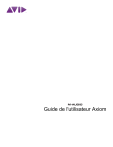
Lien public mis à jour
Le lien public vers votre chat a été mis à jour.
